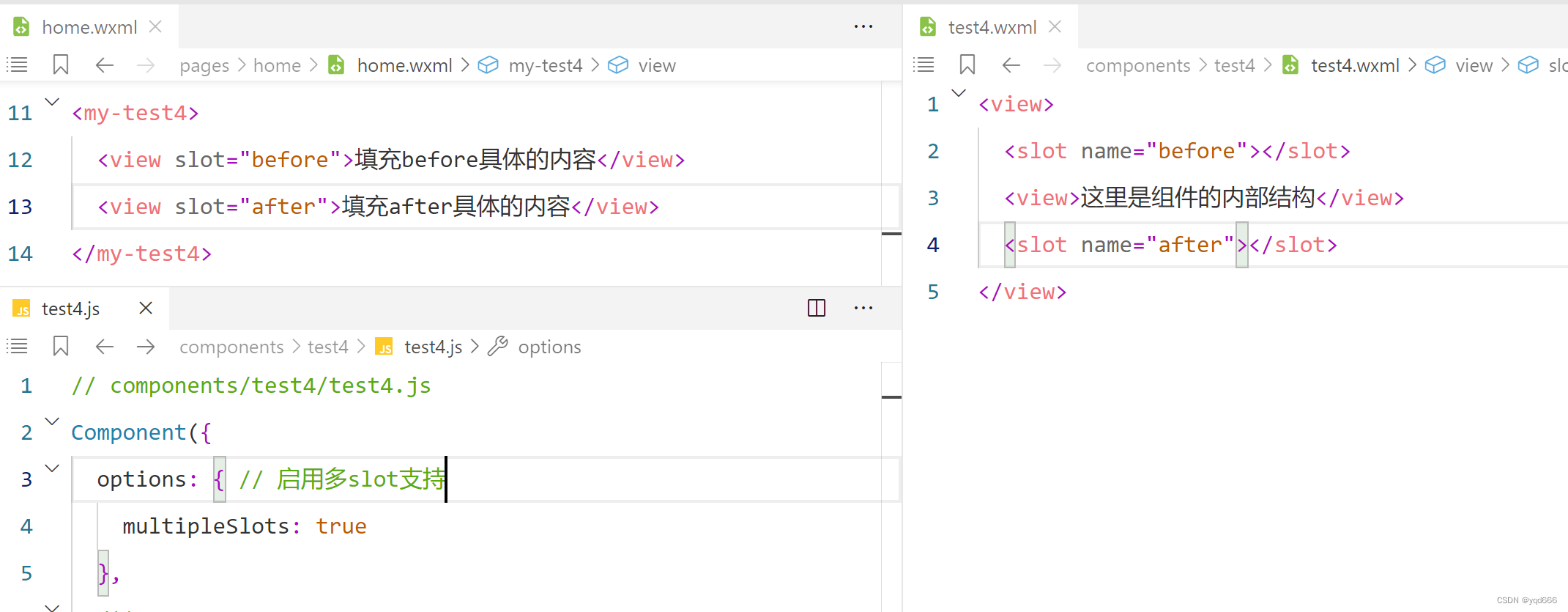文章目录
1. 小程序概述
1.1 小程序与普通网页开发的区别
(1)运行环境不同:网页运行在浏览器环境中,小程序运行在微信环境中
(2)API 不同:
①由于运行环境的不同,所以小程序中,无法调用 DOM 和 BOM 的 API。
②但是,小程序中可以调用微信环境提供的各种 API,例如:地理定位、扫码、支付
(3)开发模式不同
①网页的开发模式:浏览器 + 代码编辑器
②小程序有自己的一套标准开发模式:
a.申请小程序开发账号(到官网https://mp.weixin.qq.com/申请)
b.安装小程序开发者工具(推荐下载和安装最新的稳定版(Stable Build)的微信开发者工具,下载页面的链接如下:
https://developers.weixin.qq.com/miniprogram/dev/devtools/stable.html)
c.创建和配置小程序项目
1.2 新建小程序页面
(1)只需要在 app.json -> pages 中新增页面的存放路径,小程序开发者工具即可帮我们自动创建对应的页面文件,如图所示:
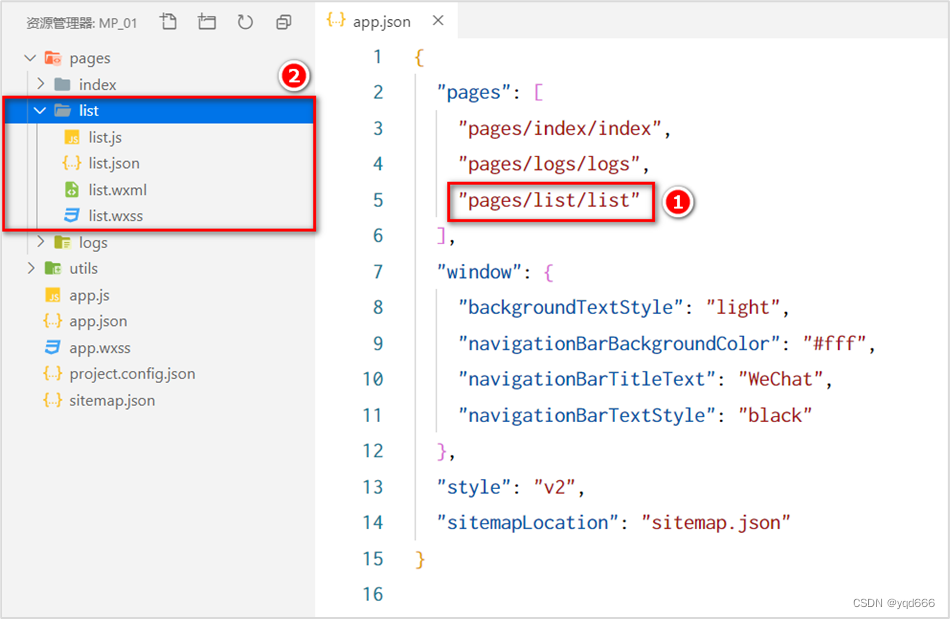
1.3 修改项目首页
(1)只需要调整 app.json -> pages 数组中页面路径的前后顺序,即可修改项目的首页。小程序会把排在第一位的页面,当作项目首页进行渲染,如图所示:
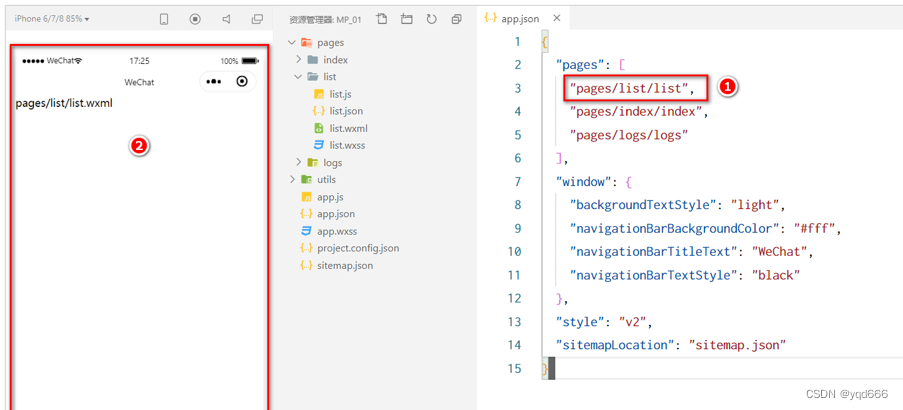
2.小程序代码的构成
(1)pages 用来存放所有小程序的页面
(2)utils 用来存放工具性质的模块(例如:格式化时间的自定义模块)
(3)app.js 小程序项目的入口文件
(4)app.json 小程序项目的全局配置文件,包括了小程序的所有页面路径、窗口外观、界面表现、底部tab等
(5)app.wxss 小程序项目的全局样式文件
(6)project.config.json 项目的配置文件,用来记录我们对小程序开发工具所做的个性化配置
(7)sitemap.json 用来配置小程序及其页面是否允许被微信索引
2.1 小程序页面的组成部分
(1)小程序官方建议把所有小程序的页面,都存放在 pages 目录中,以单独的文件夹存在,如图所示:
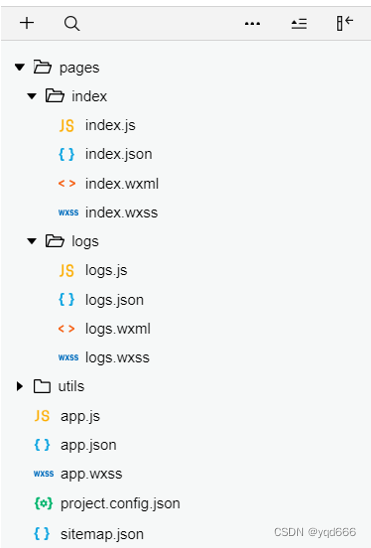
(2)其中,每个页面由 4 个基本文件组成,它们分别是:
①.js 文件(页面的脚本文件,存放页面的数据、事件处理函数等)
②.json 文件(当前页面的配置文件,配置窗口的外观、表现等)
③.wxml 文件(页面的模板结构文件)
④.wxss 文件(当前页面的样式表文件)
2.2 小程序代码的构成-JSON 配置文件
JSON 是一种数据格式,在实际开发中,JSON 总是以配置文件的形式出现。小程序项目中通过不同的 .json 配置文件,可以对小程序项目进行不同级别的配置。小程序项目中有 4 种 json 配置文件,分别是:
a.项目根目录中的 app.json 配置文件
b.项目根目录中的 project.config.json 配置文件
c.项目根目录中的 sitemap.json 配置文件
d.每个页面文件夹中的 .json 配置文件
(1)app.json:是当前小程序的全局配置,包括了小程序的所有页面路径、窗口外观、界面表现、底部 tab 等。Demo 项目里边的 app.json 配置内容如下:
①pages:用来记录当前小程序所有页面的路径
②window:全局定义小程序所有页面的背景色、文字颜色等
③style:全局定义小程序组件所使用的样式版本
④sitemapLocation:用来指明 sitemap.json 的位置
(2)project.config.json 文件:是项目配置文件,用来记录我们对小程序开发工具所做的个性化配置
①setting:中保存了编译相关的配置
②projectname: 中保存的是项目名称
③appid:中保存的是小程序的账号 ID
(3)sitemap.json 文件:
①微信现已开放小程序内搜索,效果类似于 PC 网页的 SEO。sitemap.json 文件用来配置小程序页面是否允许微信索引。
②当开发者允许微信索引时,微信会通过爬虫的形式,为小程序的页面内容建立索引。当用户的搜索关键字和页面的索引匹配成功的时候,小程序的页面将可能展示在搜索结果中。
③注意:sitemap 的索引提示是默认开启的,如需要关闭 sitemap 的索引提示,可在小程序项目配置文件 project.config.json 的 setting 中配置字段 checkSiteMap 为 false
(4)页面的 .json 配置文件
小程序中的每一个页面,可以使用 .json 文件来对本页面的窗口外观进行配置,页面中的配置项会覆盖 app.json 的 window 中相同的配置项。例如:
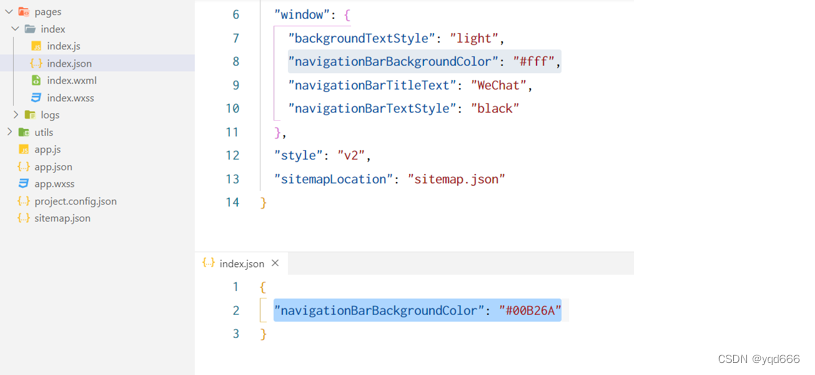
2.4 小程序代码的构成 - WXML 模板
(1)WXML 和 HTML 的区别
①标签名称不同
HTML (div, span, img, a)
WXML(view, text, image, navigator)
②属性节点不同
<a href="#">超链接</a>
<navigator url="/pages/home/home"></navigator>
③提供了类似于 Vue 中的模板语法
数据绑定、列表渲染、条件渲染
2.5 小程序代码的构成 - WXSS 样式
(1)WXSS(WeiXin Style Sheets)是一套样式语言,用于描述 WXML 的组件样式,类似于网页开发中的 CSS。
(2)WXSS 和 CSS 的区别
①新增了 rpx 尺寸单位
a.CSS 中需要手动进行像素单位换算,例如 rem
b.WXSS 在底层支持新的尺寸单位 rpx,在不同大小的屏幕上小程序会自动进行换算
②提供了全局的样式和局部样式
a.项目根目录中的 app.wxss 会作用于所有小程序页面
b.局部页面的 .wxss 样式仅对当前页面生效
③WXSS 仅支持部分 CSS 选择器:.class 和 #id、element、并集选择器、后代选择器、
::after 和 ::before 等伪类选择器
2.6 小程序代码的构成 - JS 逻辑交互
(1)一个项目仅仅提供界面展示是不够的,在小程序中,我们通过 .js 文件来处理用户的操作。例如:响应用户的点击、获取用户的位置等等。
(2)小程序中的 JS 文件分为三大类,分别是:
①app.js:是整个小程序项目的入口文件,通过调用 App() 函数来启动整个小程序
②页面的 .js 文件:是页面的入口文件,通过调用 Page() 函数来创建并运行页面
③普通的 .js 文件:是普通的功能模块文件,用来封装公共的函数或属性供页面使用
3.小程序的宿主环境
(1)手机微信是小程序的宿主环境
(2)小程序宿主环境包含的内容
①通信模型
②运行机制
③组件
④API
3.1 小程序的宿主环境 - 通信模型
(1)小程序中通信的主体是渲染层和逻辑层,其中:
①WXML 模板和 WXSS 样式工作在渲染层
②JS 脚本工作在逻辑层
(2)小程序中的通信模型分为两部分:
①渲染层和逻辑层之间的通信:由微信客户端进行转发
②逻辑层和第三方服务器之间的通信:由微信客户端进行转发
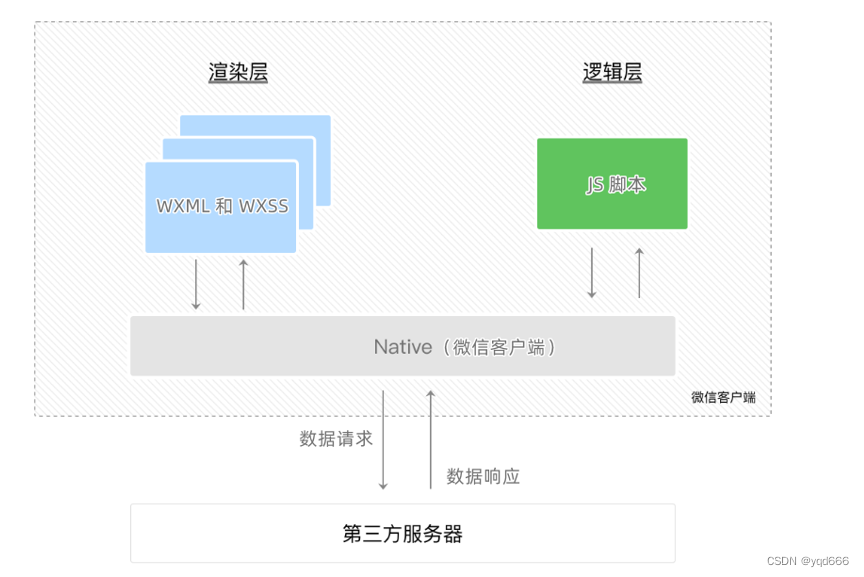
3.2 小程序的宿主环境 - 运行机制
(1)小程序启动的过程
①把小程序的代码包下载到本地
②解析 app.json 全局配置文件
③执行 app.js 小程序入口文件,调用 App() 创建小程序实例
④渲染小程序首页
⑤小程序启动完成
(2)页面渲染的过程
①加载解析页面的 .json 配置文件
②加载页面的 .wxml 模板和 .wxss 样式
③执行页面的 .js 文件,调用 Page() 创建页面实例
④页面渲染完成
3.3 小程序的宿主环境 - 组件
3.3.1 视图容器类组件
(1)view
①普通视图区域
②类似于 HTML 中的 div,是一个块级元素
③常用来实现页面的布局效果
(2)scroll-view
①可滚动的视图区域
②常用来实现滚动列表效果
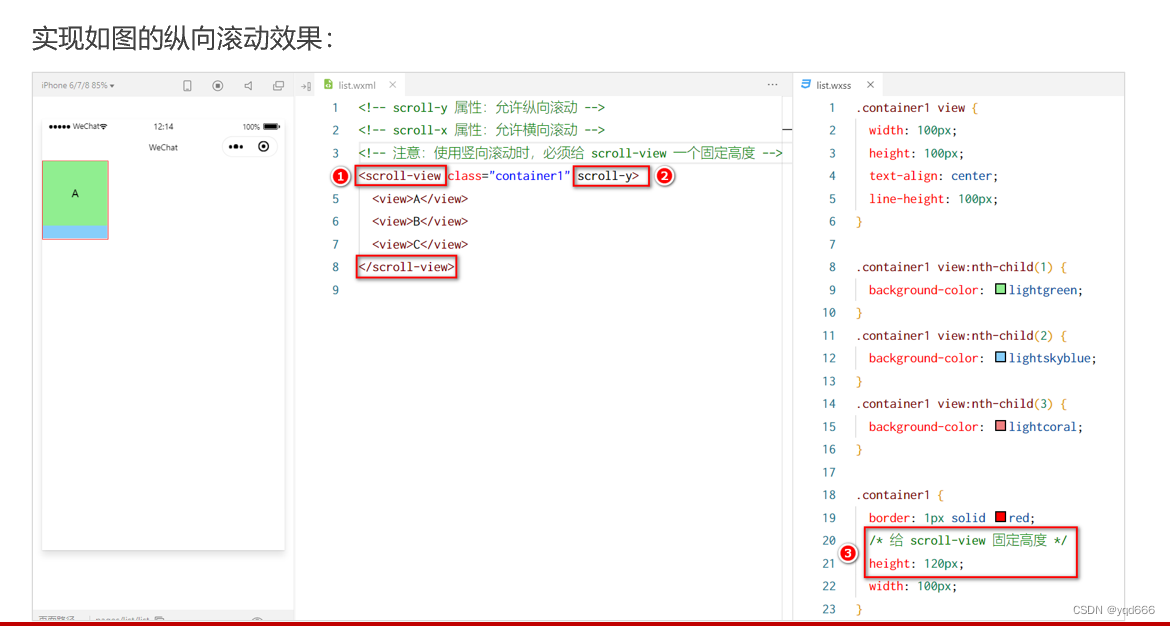
(3)轮播图容器组件swiper和轮播图 item 组件 swiper-item
①实现如图的轮播图效果:
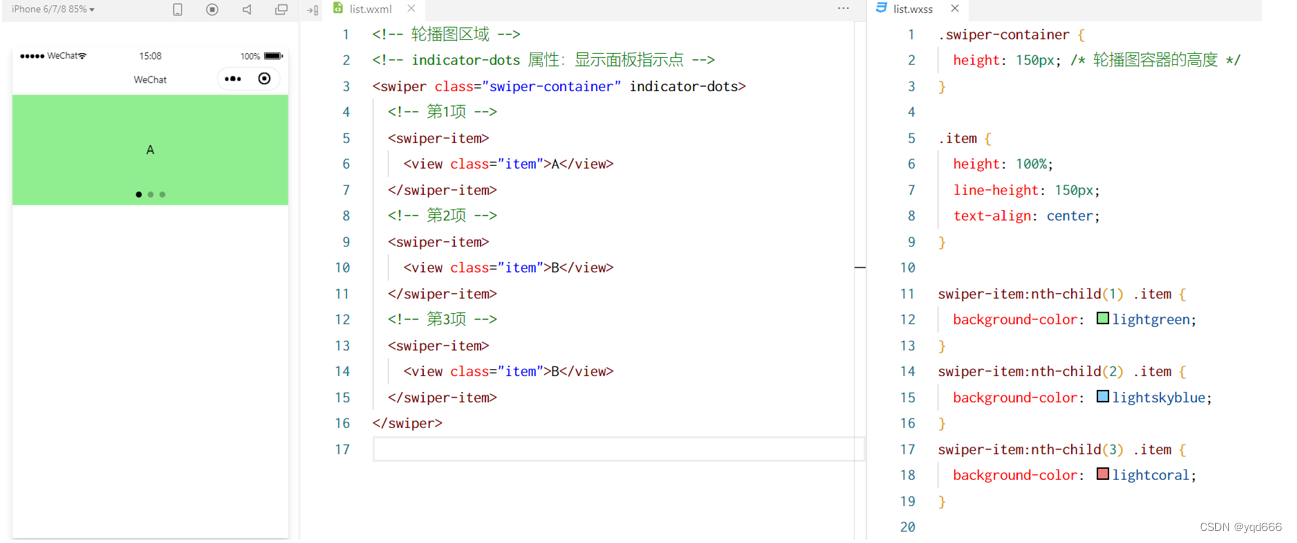
②swiper 组件的常用属性
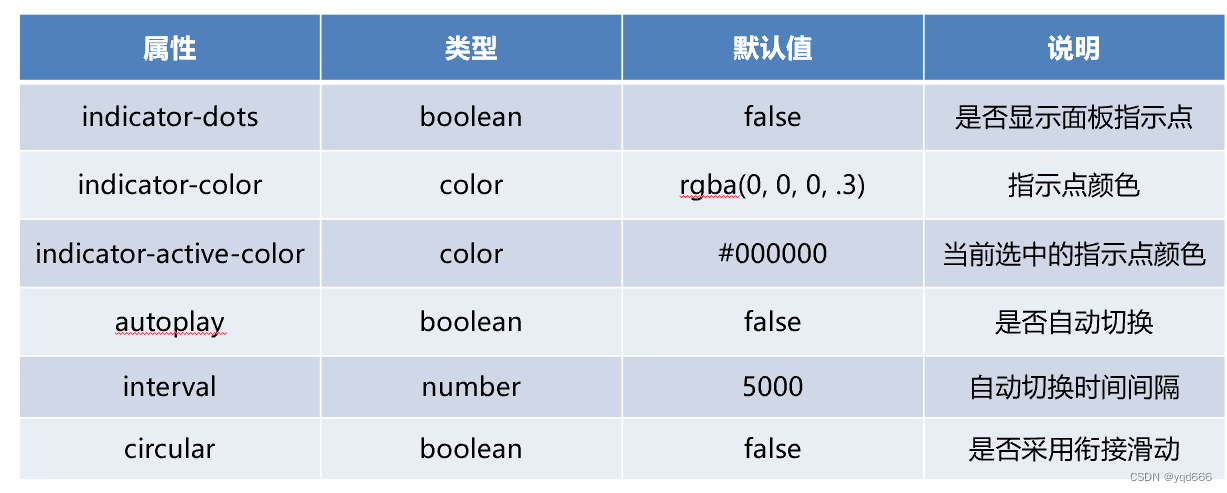
3.3.2 基础内容组件
(1)text:文本组件,类似于 HTML 中的 span 标签,是一个行内元素。
- 可以通过 text 组件的 selectable 属性,实现长按选中文本内容的效果:

(2)rich-text:富文本组件,支持把 HTML 字符串渲染为 WXML 结构
- 通过 rich-text 组件的 nodes 属性节点,把 HTML 字符串渲染为对应的 UI 结构:

3.3.3 其他常用组件
(1)button
①按钮组件
②功能比 HTML 中的 button 按钮丰富
③通过 open-type 属性可以调用微信提供的各种功能(客服、转发、获取用户授权、获取用户信息等)
(2)image
①图片组件
②image 组件默认宽度约 300px、高度约 240px
③image 组件的 mode 属性用来指定图片的裁剪和缩放模式,常用的 mode 属性值如下:
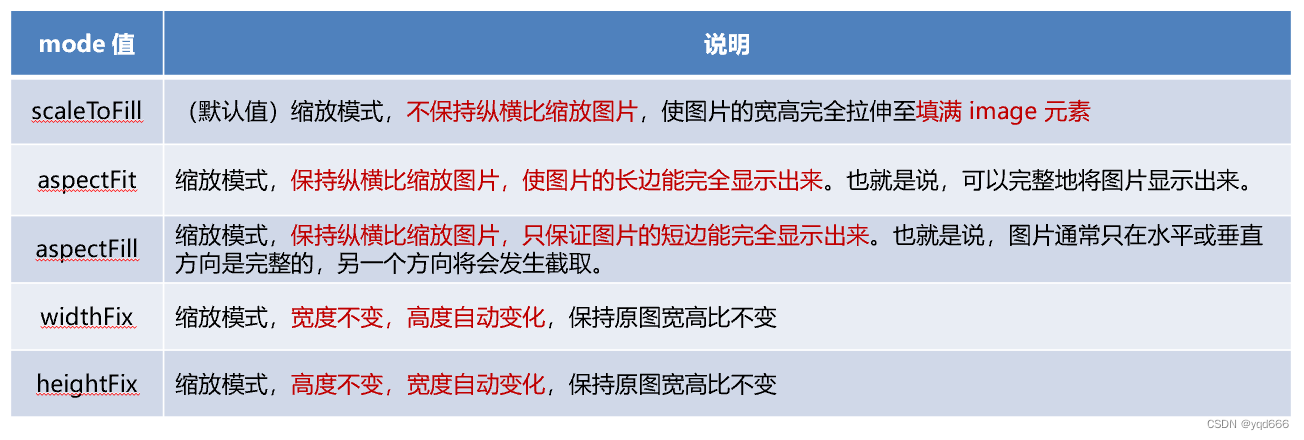
(3)navigator
①页面导航组件
②类似于 HTML 中的 a 链接
3.3.4 小程序的宿主环境-API
小程序中的 API 是由宿主环境提供的,通过这些丰富的小程序 API,开发者可以方便的调用微信提供的能力,例如:获取用户信息、本地存储、支付功能等。小程序官方把 API 分为了如下 3 大类:
(1)事件监听 API
①特点:以 on 开头,用来监听某些事件的触发
②举例:wx.onWindowResize(function callback) 监听窗口尺寸变化的事件
(2)同步 API
①特点1:以 Sync 结尾的 API 都是同步 API
②特点2:同步 API 的执行结果,可以通过函数返回值直接获取,如果执行出错会抛出异常
③举例:wx.setStorageSync(‘key’, ‘value’) 向本地存储中写入内容
(3)异步 API
①特点:类似于 jQuery 中的 $.ajax(options) 函数,需要通过 success、fail、complete 接收调用的结果
②举例:wx.request() 发起网络数据请求,通过 success 回调函数接收数据
4.WXML模板语法
4.1 WXML 模板语法 - 数据绑定
(1)数据绑定的基本原则
①在 data 中定义数据

②在 WXML 中使用数据

(2)Mustache 语法的主要应用场景如下:
①绑定内容
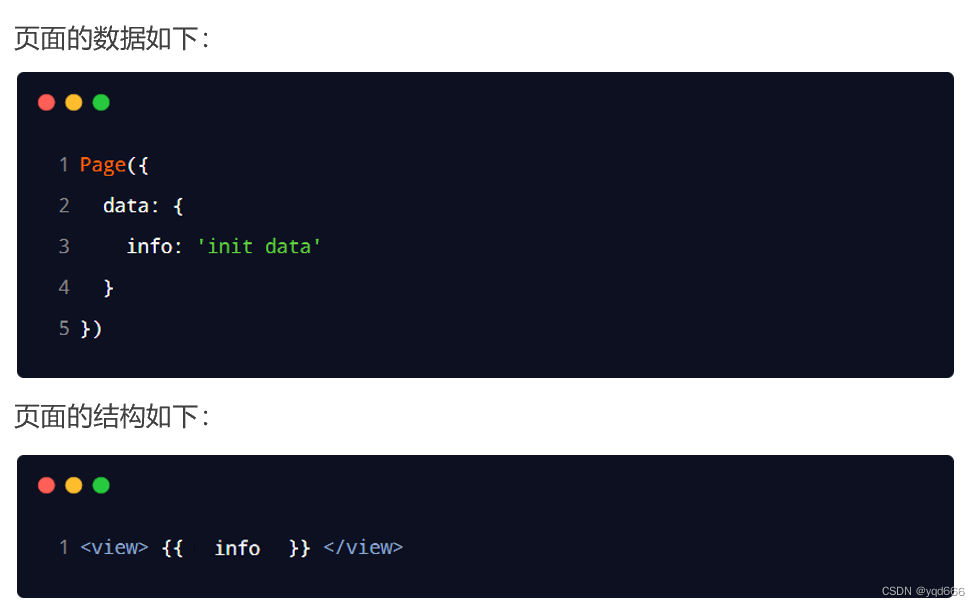
②绑定属性
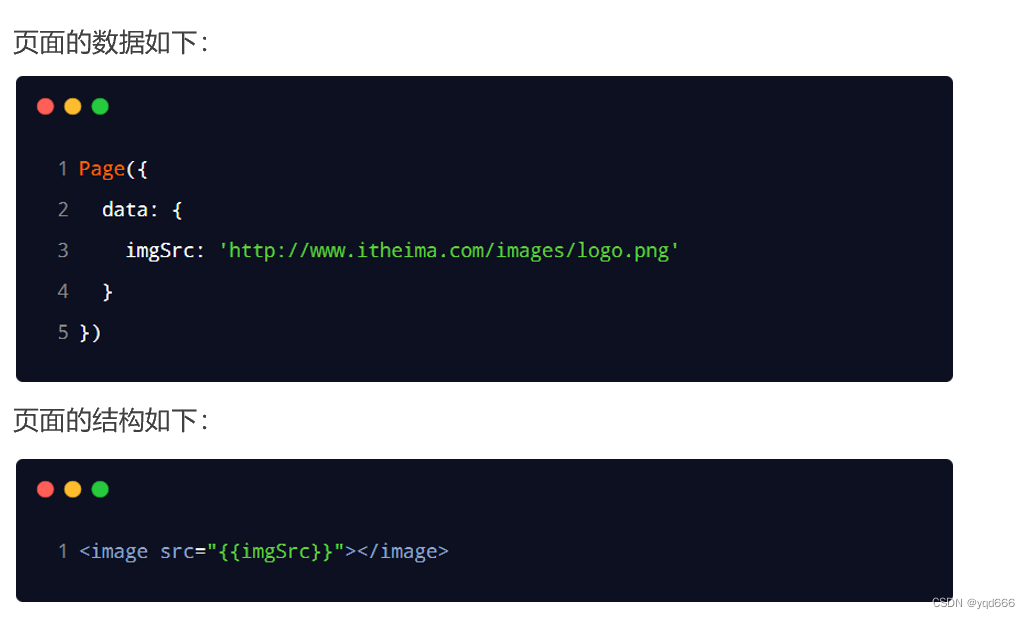
③运算(三元运算、算术运算等)
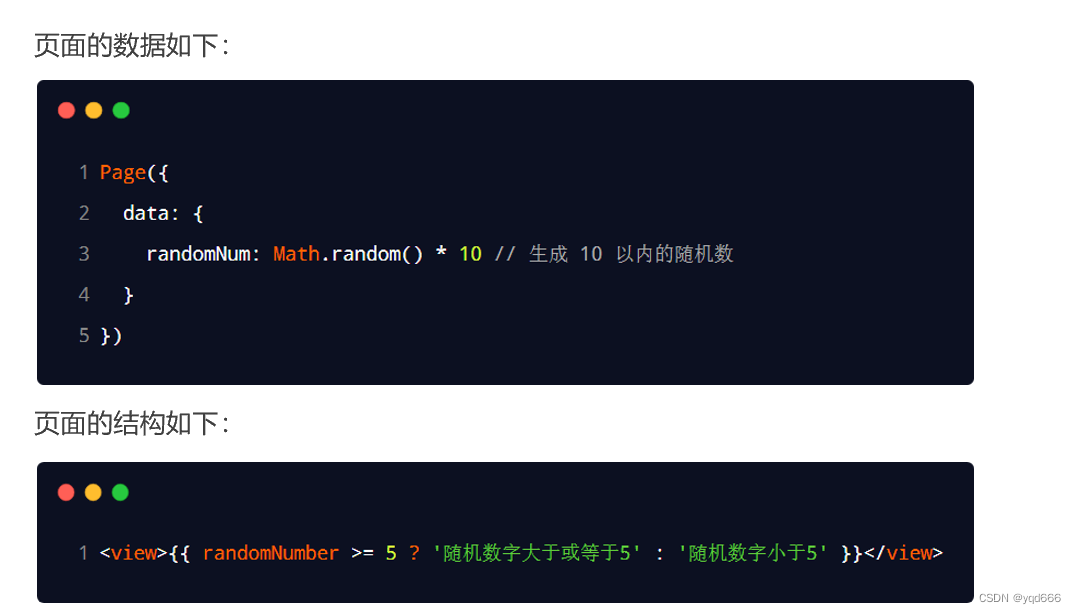
4.2 WXML 模板语法 - 事件绑定
(1)什么是事件:事件是渲染层到逻辑层的通讯方式。通过事件可以将用户在渲染层产生的行为,反馈到逻辑层进行业务的处理。
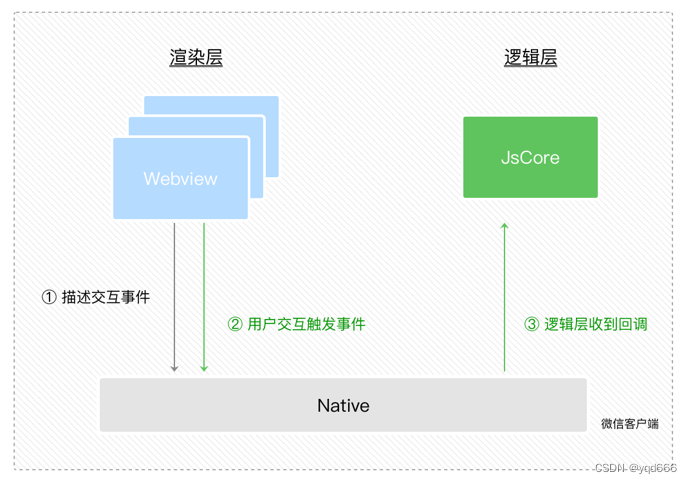
(2)事件对象的属性列表
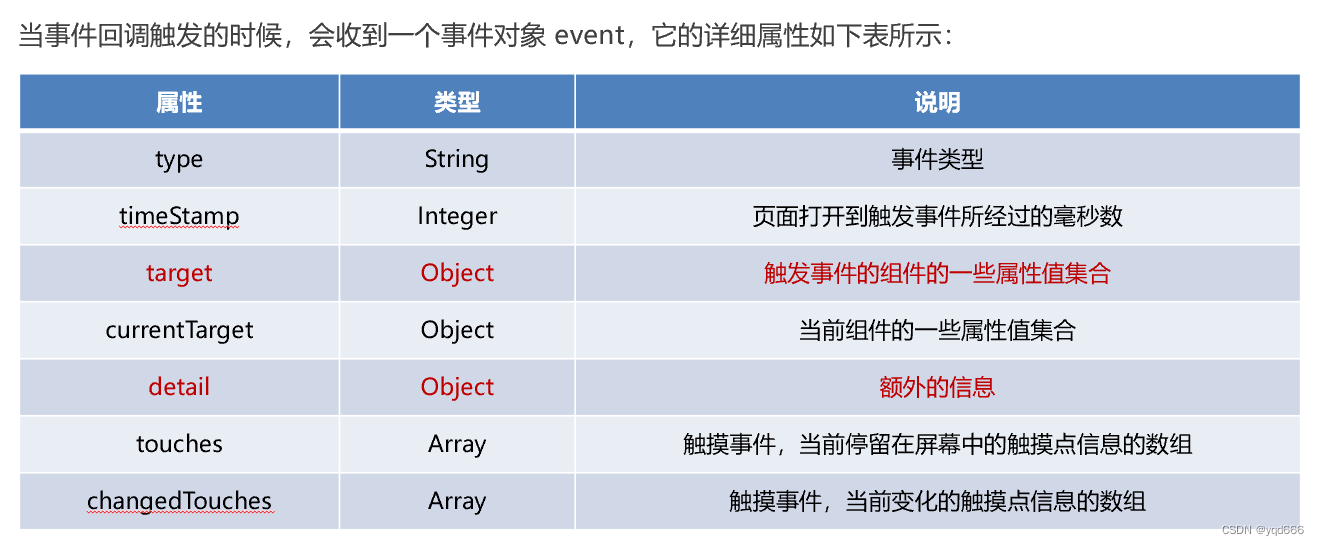
(3)target 和 currentTarget 的区别
①target 是触发该事件的源头组件,而 currentTarget 则是当前事件所绑定的组件。举例如下:
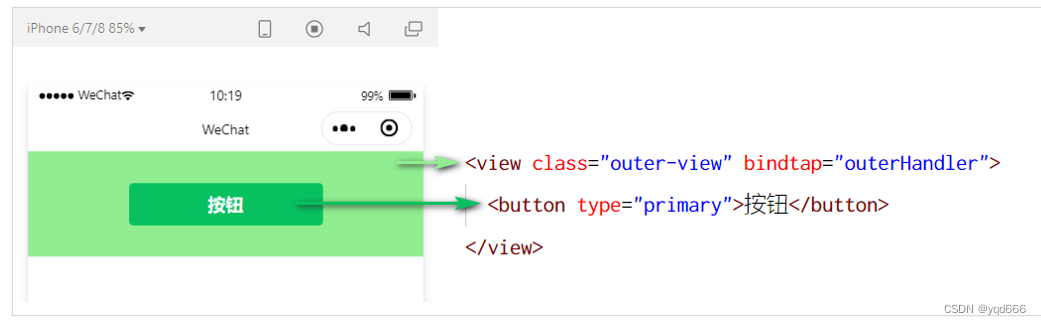
②点击内部的按钮时,点击事件以冒泡的方式向外扩散,也会触发外层 view 的 tap 事件处理函数。此时,对于外层的 view 来说:
- e.target 指向的是触发事件的源头组件,因此,e.target 是内部的按钮组件
- e.currentTarget 指向的是当前正在触发事件的那个组件,因此,e.currentTarget 是当前的 view 组件
4.2.1 小程序中常用的事件
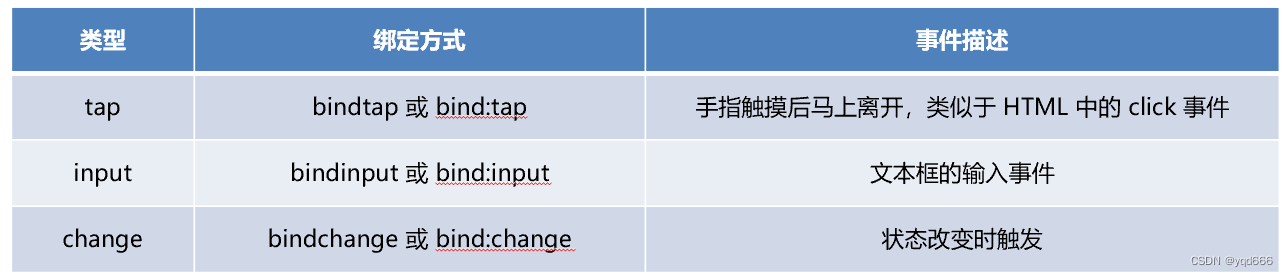
(1)bindtap:可以为组件绑定 tap 触摸事件,语法如下:

(2)在页面的 .js 文件中定义对应的事件处理函数,事件参数通过形参 event(一般简写成 e) 来接收:
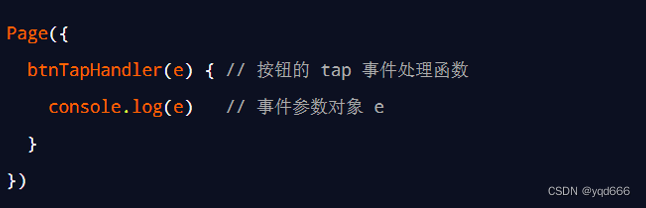
(2)事件传参:可以为组件提供 data-* 自定义属性传参,其中 * 代表的是参数的名字,示例代码如下:

①info 会被解析为参数的名字
②数值 2 会被解析为参数的值
③在事件处理函数中,通过 event.target.dataset.参数名 即可获取到具体参数的值,示例代码如下:
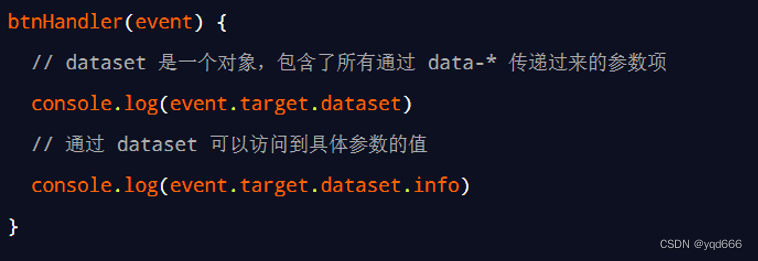
(3)bindinput:在小程序中,通过 input 事件来响应文本框的输入事件,语法格式如下:
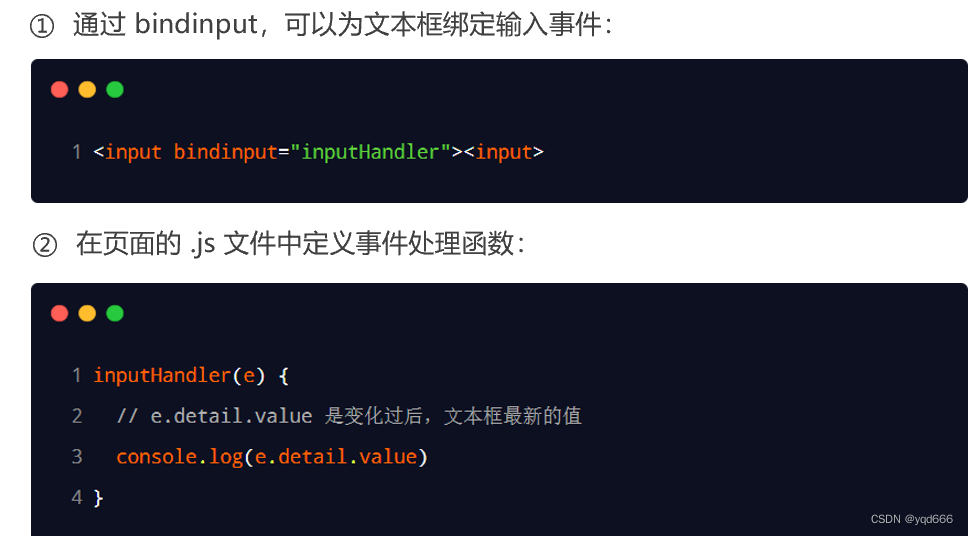
4.3 WXML 模板语法 - 条件渲染
(1)wx:if
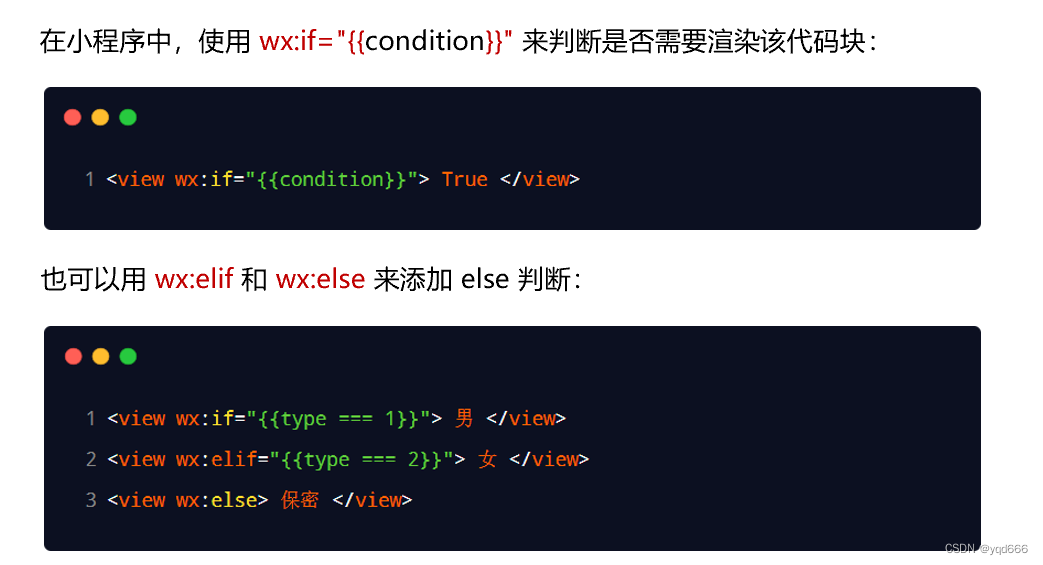
(2)结合 <block> 使用 wx:if
①如果要一次性控制多个组件的展示与隐藏,可以使用一个<block></block> 标签将多个组件包装起来,并在<block> 标签上使用 wx:if 控制属性,示例如下:
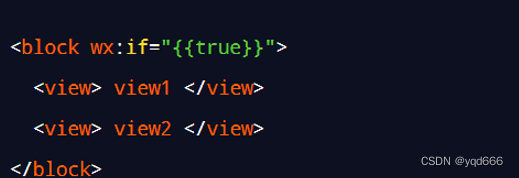
②注意: <block> 并不是一个组件,它只是一个包裹性质的容器,不会在页面中做任何渲染。
(3)hidden
在小程序中,直接使用 hidden=“{{ condition }}” 也能控制元素的显示与隐藏:

(4)wx:if 与 hidden 的对比
①运行方式不同
wx:if 以动态创建和移除元素的方式,控制元素的展示与隐藏
hidden 以切换样式的方式(display: none/block;),控制元素的显示与隐藏
②使用建议
频繁切换时,建议使用 hidden
控制条件复杂时,建议使用 wx:if 搭配 wx:elif、wx:else 进行展示与隐藏的切换
4.4 WXML 模板语法 - 列表渲染
(1)wx:for
①可以根据指定的数组,循环渲染重复的组件结构,语法示例如下:
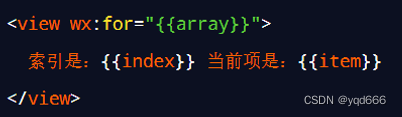
②默认情况下,当前循环项的索引用 index 表示;当前循环项用 item 表示。
③手动指定索引和当前项的变量名
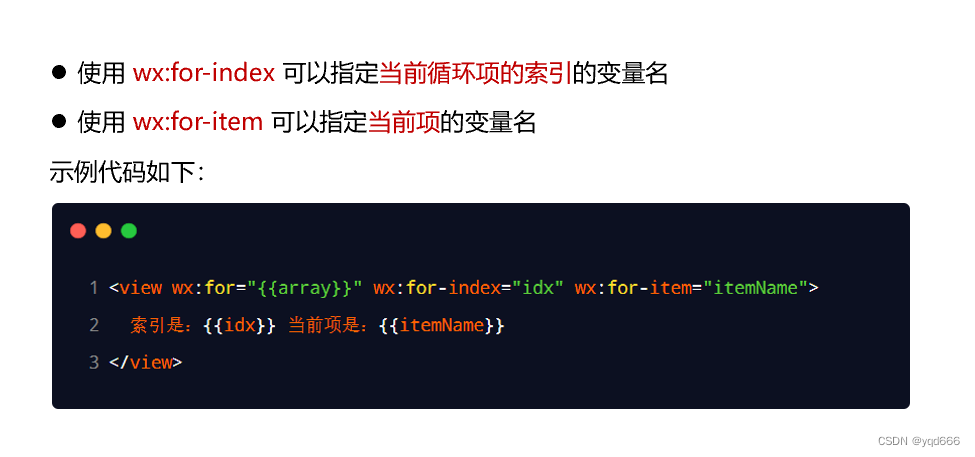
(2)wx:key 的使用
类似于 Vue 列表渲染中的 :key,小程序在实现列表渲染时,也建议为渲染出来的列表项指定唯一的 key 值,从而提高渲染的效率,示例代码如下:
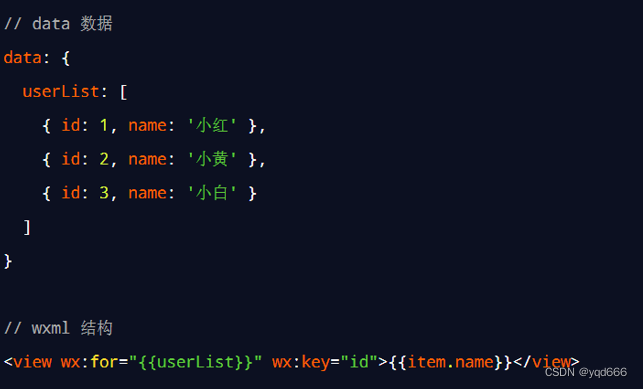
5.WXSS 模板样式
(1)WXSS (WeiXin Style Sheets)是一套样式语言,用于美化 WXML 的组件样式,类似于网页开发中的 CSS。
(2)WXSS 具有 CSS 大部分特性,同时,WXSS 还对 CSS 进行了扩充以及修改,以适应微信小程序的开发。
与 CSS 相比,WXSS 扩展的特性有:
①rpx 尺寸单位
②@import 样式导入
5.1 rpx 尺寸单位
(1)rpx 的实现原理非常简单:鉴于不同设备屏幕的大小不同,为了实现屏幕的自动适配,rpx 把所有设备的屏幕,在宽度上等分为 750 份(即:当前屏幕的总宽度为 750rpx)。小程序在不同设备上运行的时候,会自动把 rpx 的样式单位换算成对应的像素单位来渲染,从而实现屏幕适配。
①在较小的设备上,1rpx 所代表的宽度较小
②在较大的设备上,1rpx 所代表的宽度较大
5.2 @import 样式导入
@import 后跟需要导入的外联样式表的相对路径,用 ; 表示语句结束。示例如下:
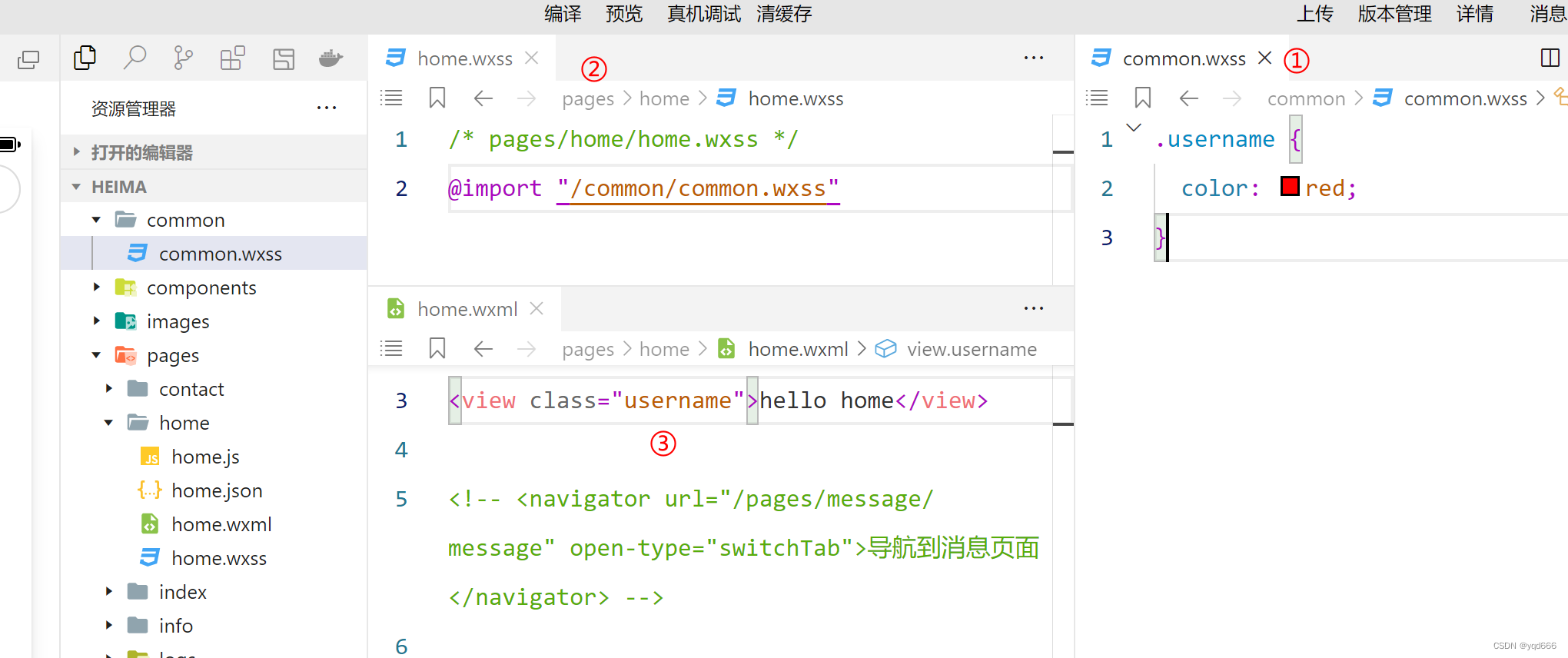
5.3 全局样式和局部样式
(1)全局样式:定义在 app.wxss 中的样式为全局样式,作用于每一个页面。
(2)局部样式:在页面的 .wxss 文件中定义的样式为局部样式,只作用于当前页面。
注意:当局部样式和全局样式冲突时,根据就近原则,局部样式会覆盖全局样式
6.全局配置(app.json)
(1)小程序根目录下的 app.json 文件是小程序的全局配置文件。常用的配置项如下:
①pages:记录当前小程序所有页面的存放路径
②window:全局设置小程序窗口的外观
③tabBar:设置小程序底部的 tabBar 效果
④style:是否启用新版的组件样式
(2)小程序窗口的组成部分
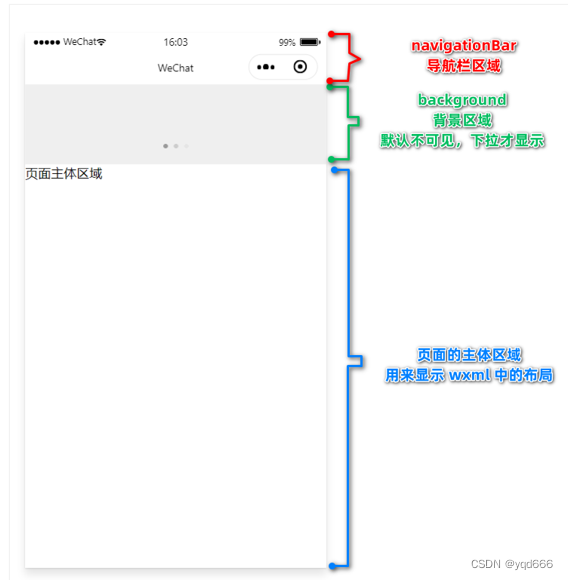
6.1 window 节点常用的配置项
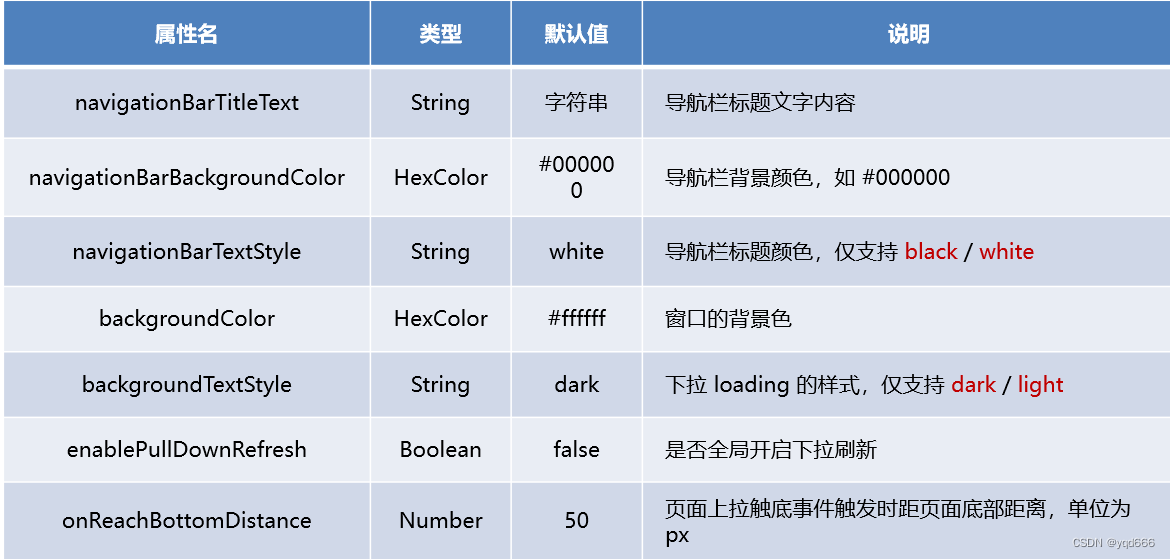
6.2 tabBar
(1)什么是 tabBar
①tabBar 是移动端应用常见的页面效果,用于实现多页面的快速切换。小程序中通常将其分为:
a.底部 tabBar
b.顶部 tabBar
②注意:
tabBar中只能配置最少 2 个、最多 5 个 tab 页签
当渲染顶部 tabBar 时,不显示 icon,只显示文本
(2)tabBar 的 6 个组成部分
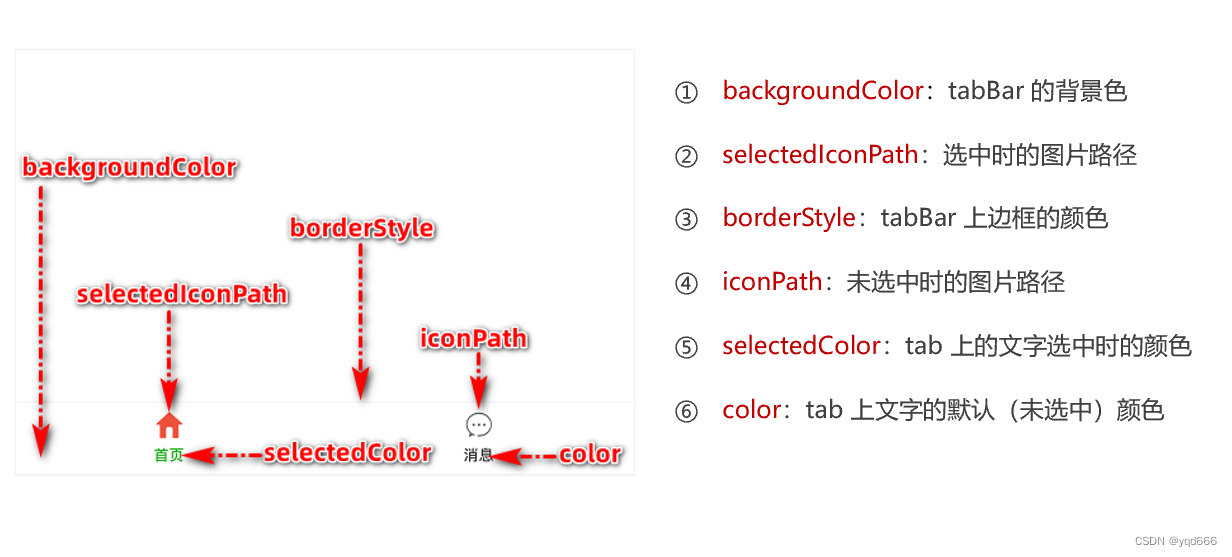
(3)tabBar 节点的配置项
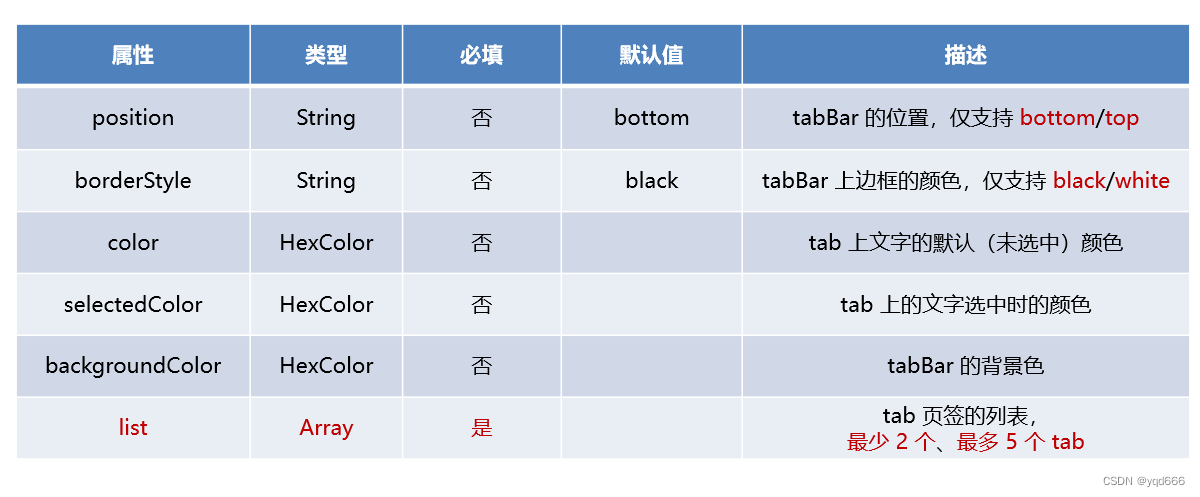
(4)list中每个 tab 项的配置选项
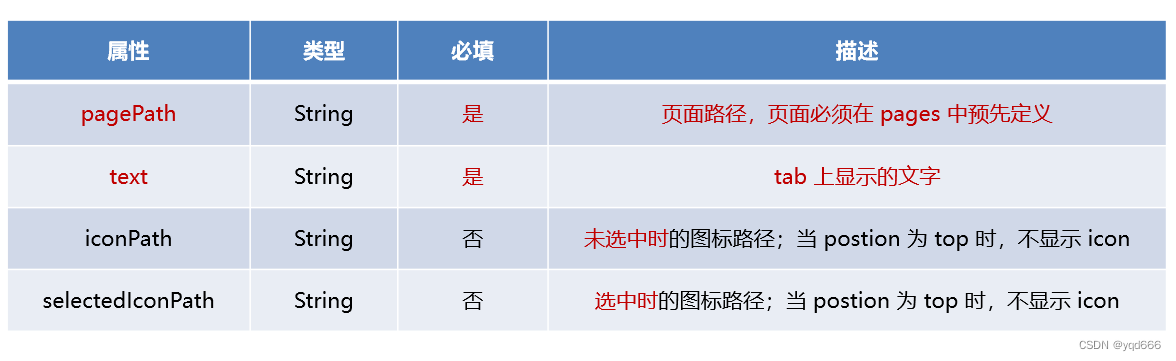
(5)实例
①通过 app.json 文件的 pages 节点,快速新建 3 个对应的 tab 页面,示例代码如下:
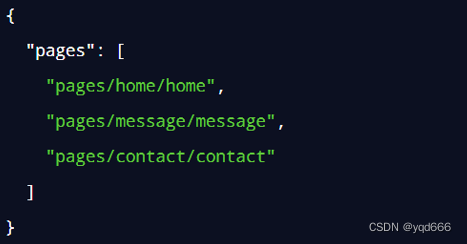
其中,home 是首页,message 是消息页面,contact 是联系我们页面。
②打开 app.json 配置文件,和 pages、window 平级,新增 tabBar 节点
③tabBar 节点中,新增 list 数组,这个数组中存放的,是每个 tab 项的配置对象
④在 list 数组中,新增每一个 tab 项的配置对象。对象中包含的属性如下:
- pagePath 指定当前 tab 对应的页面路径【必填】
- text 指定当前 tab 上按钮的文字【必填】
- iconPath 指定当前 tab 未选中时候的图片路径【可选】
- selectedIconPath 指定当前 tab 被选中后高亮的图片路径【可选】
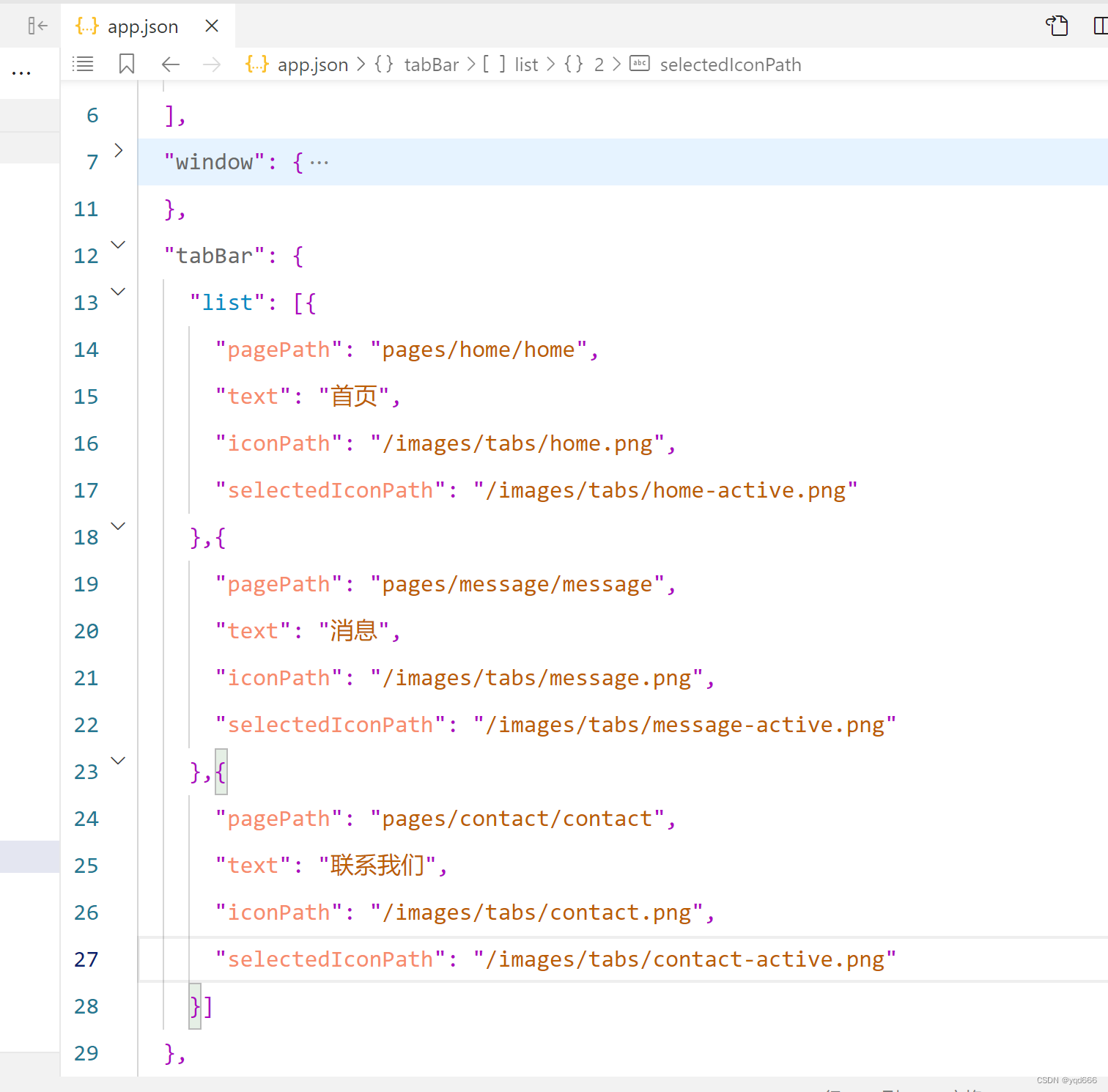
7.页面配置
(1)页面配置文件的作用
小程序中,每个页面都有自己的 .json 配置文件,用来对当前页面的窗口外观、页面效果等进行配置。
(2)页面配置和全局配置的关系
①小程序中,app.json 中的 window 节点,可以全局配置小程序中每个页面的窗口表现。
如果某些小程序页面想要拥有特殊的窗口表现,此时,“页面级别的 .json 配置文件”就可以实现这种需求。
②注意:当页面配置与全局配置冲突时,根据就近原则,最终的效果以页面配置为准。
(3)页面配置中常用的配置项
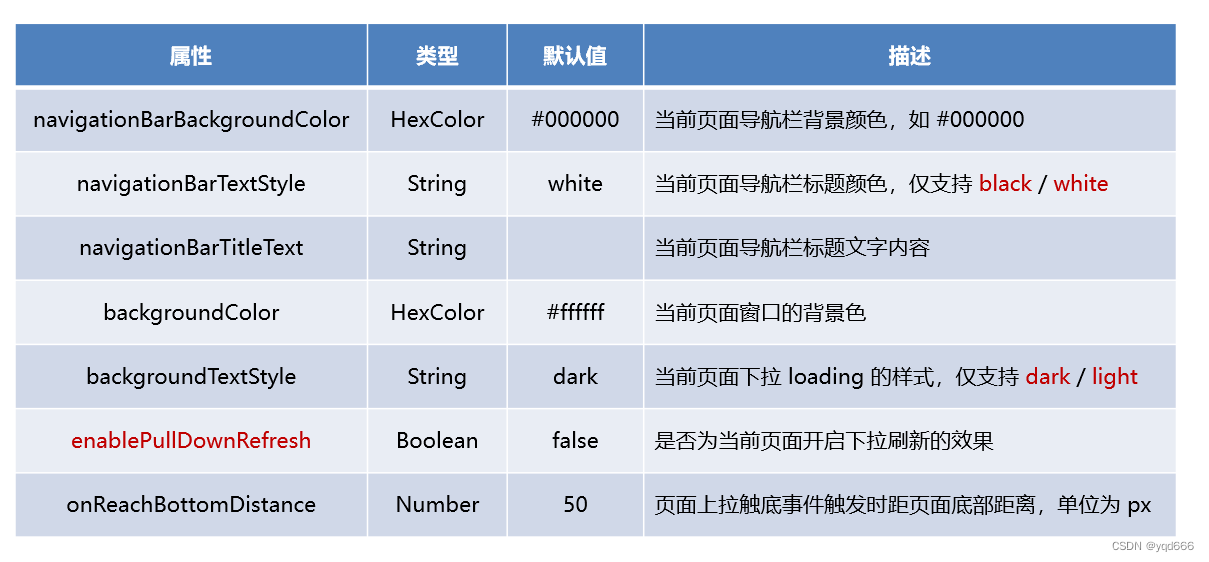
8.网络数据请求
(1)出于安全性方面的考虑,小程序官方对数据接口的请求做出了如下两个限制:
①只能请求 HTTPS 类型的接口
②必须将接口的域名添加到信任列表中
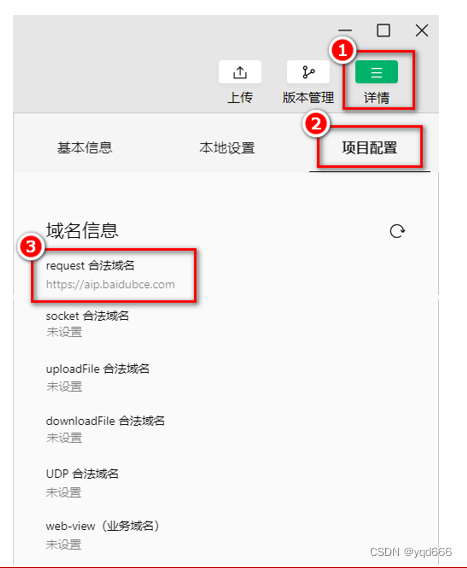
(2)发起 GET 请求
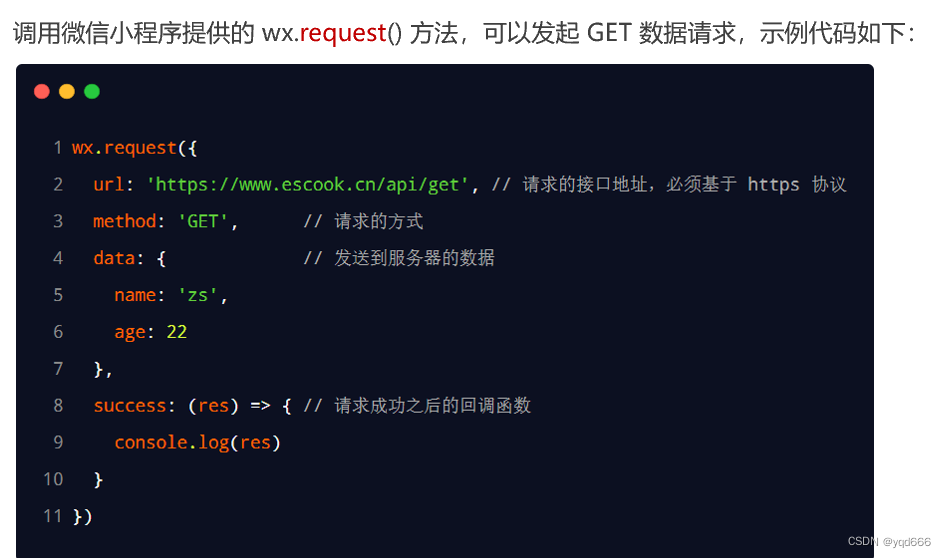
(3)发起 POST 请求
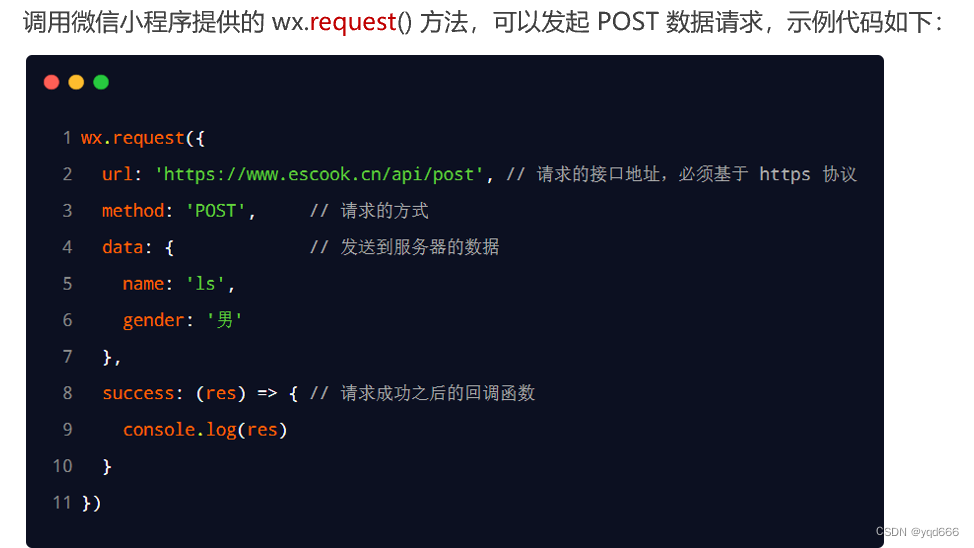
(4)跳过 request 合法域名校验
①如果后端程序员仅仅提供了 http 协议的接口、暂时没有提供 https 协议的接口。此时为了不耽误开发的进度,我们可以在微信开发者工具中,临时开启「开发环境不校验请求域名、TLS 版本及 HTTPS 证书」选项,跳过 request 合法域名的校验。
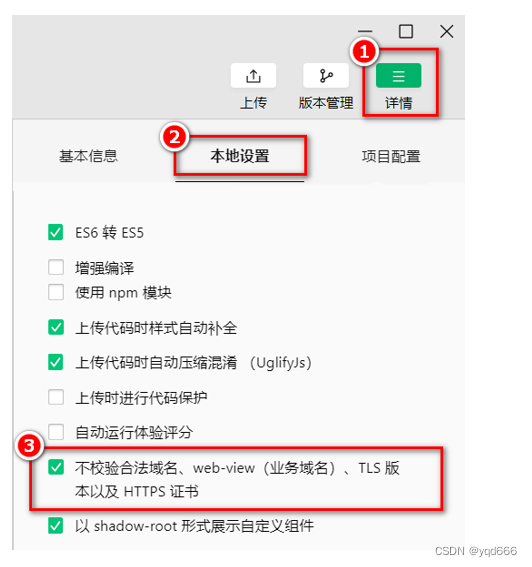
②注意:跳过 request 合法域名校验的选项,仅限在开发与调试阶段使用!
(5)跨域问题只存在于基于浏览器的 Web 开发中。由于小程序的宿主环境不是浏览器,而是微信客户端,所以小程序中不存在跨域的问题。Ajax 技术的核心是依赖于浏览器中的 XMLHttpRequest 这个对象,由于小程序的宿主环境是微信客户端,所以小程序中不能叫做“发起 Ajax 请求”,而是叫做“发起网络数据请求”。
(6)在页面刚加载时请求数据
在很多情况下,我们需要在页面刚加载的时候,自动请求一些初始化的数据。此时需要在当前页面的.js文件中 onLoad 事件调用获取数据的函数,示例代码如下:
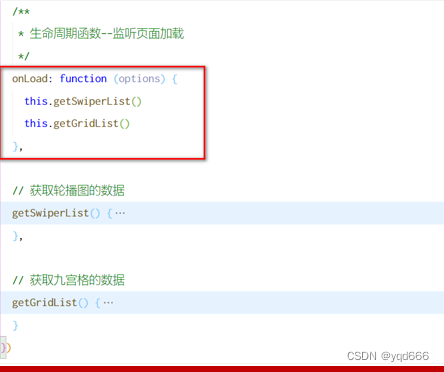
7.视图与逻辑
7.1 页面导航
小程序中实现页面导航的两种方式
(1)声明式导航
①在页面上声明一个 <navigator> 导航组件
②通过点击 <navigator> 组件实现页面跳转
(2)编程式导航
调用小程序的导航 API,实现页面的跳转
7.1.1 页面导航 - 声明式导航
(1)导航到 tabBar 页面
①tabBar 页面指的是被配置为 tabBar 的页面。
②在使用 <navigator> 组件跳转到指定的 tabBar 页面时,需要指定 url 属性和 open-type 属性,其中:
- url 表示要跳转的页面的地址,必须以 / 开头
- open-type 表示跳转的方式,必须为 switchTab
③示例代码如下:

(2)导航到非 tabBar 页面
①非 tabBar 页面指的是没有被配置为 tabBar 的页面。
②在使用 组件跳转到普通的非 tabBar 页面时,则需要指定 url 属性和 open-type 属性,其中:
- url 表示要跳转的页面的地址,必须以 / 开头
- open-type 表示跳转的方式,必须为 navigate
③示例代码如下:

④注意:为了简便,在导航到非 tabBar 页面时,open-type=“navigate” 属性可以省略。
(3)后退导航
①如果要后退到上一页面或多级页面,则需要指定 open-type 属性和 delta 属性,其中:
- open-type 的值必须是 navigateBack,表示要进行后退导航
- delta 的值必须是数字,表示要后退的层级
②示例代码如下:

③注意:为了简便,如果只是后退到上一页面,则可以省略 delta 属性,因为其默认值就是 1。
④tabBar 页面是不能实现后退的效果的,只能在非tabBar 页面实现后退
7.1.2 页面导航 - 编程式导航
(1)导航到 tabBar 页面
①调用 wx.switchTab(Object object) 方法,可以跳转到 tabBar 页面。其中 Object 参数对象的属性列表如下:
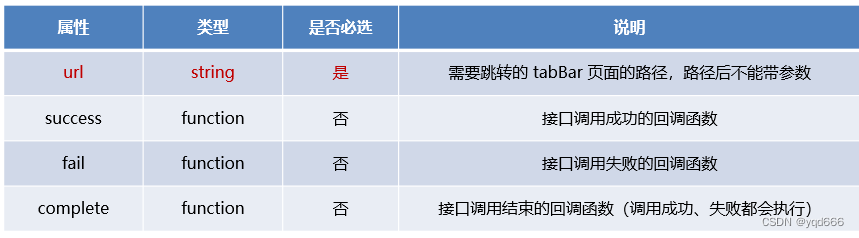
②示例代码

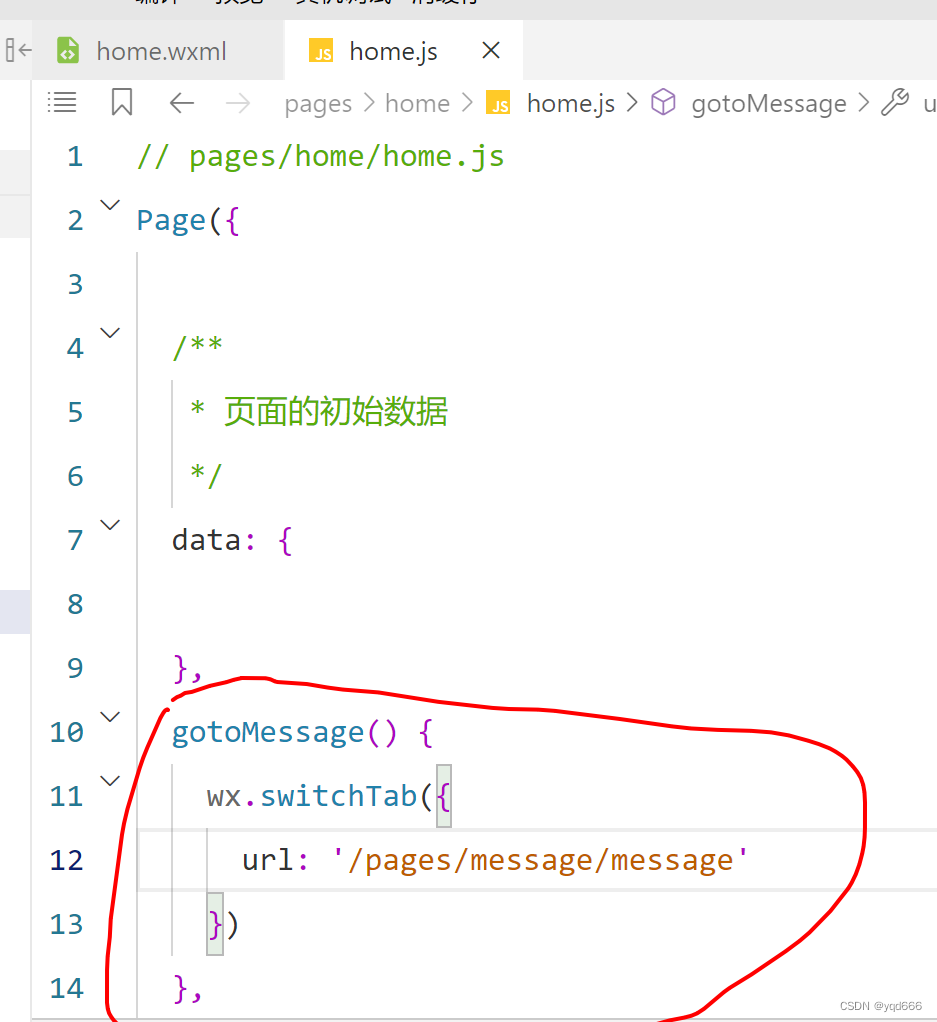
(2)导航到非 tabBar 页面
①调用 wx.navigateTo(Object object) 方法,可以跳转到非 tabBar 的页面。其中 Object 参数对象的属性列表如下:
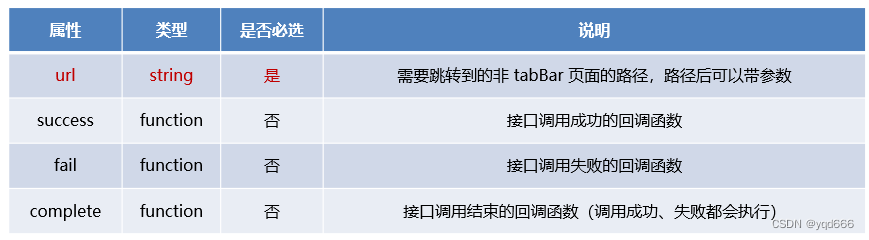
②示例
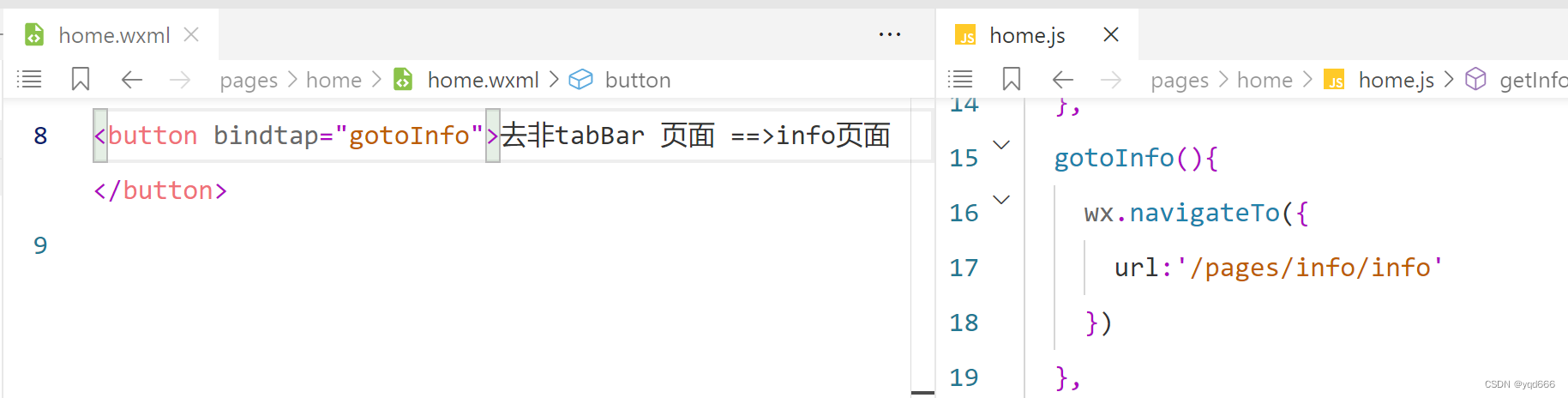
(3)后退导航
①调用 wx.navigateBack(Object object) 方法,可以返回上一页面或多级页面。其中 Object 参数对象可选的属性列表如下:
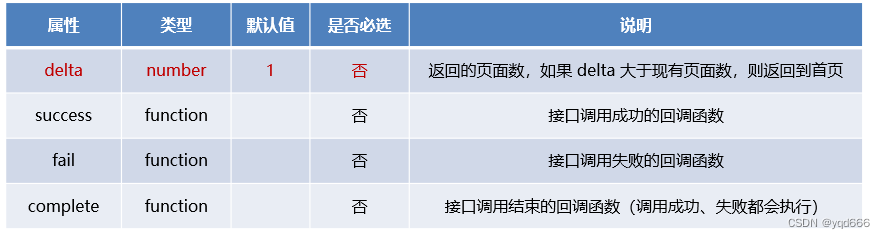
②示例:
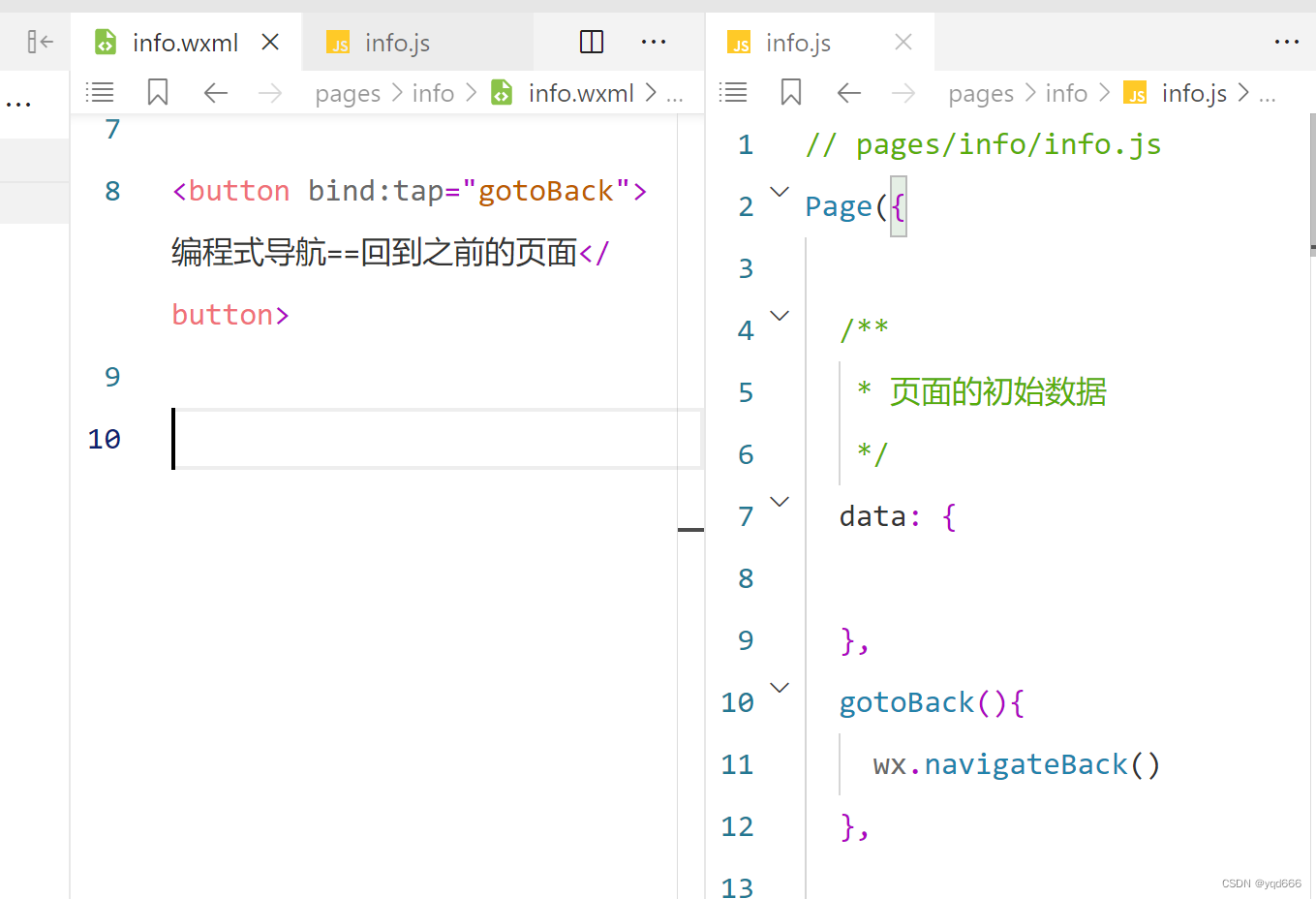
7.1.3 页面导航 - 导航传参
(1)声明式导航传参
①navigator 组件的 url 属性用来指定将要跳转到的页面的路径。同时,路径的后面还可以携带参数:
- 参数与路径之间使用 ? 分隔
- 参数键与参数值用 = 相连
- 不同参数用 & 分隔
②代码示例如下:

(2)编程式导航传参
调用 wx.navigateTo(Object object) 方法跳转页面时,也可以携带参数,代码示例如下:
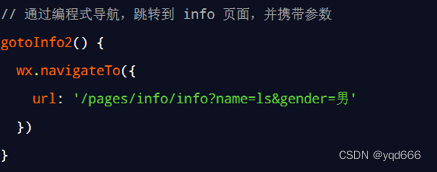
(3)在 onLoad 中接收导航参数
通过声明式导航传参或编程式导航传参所携带的参数,可以直接在 onLoad 事件中直接获取到,示例代码如下:
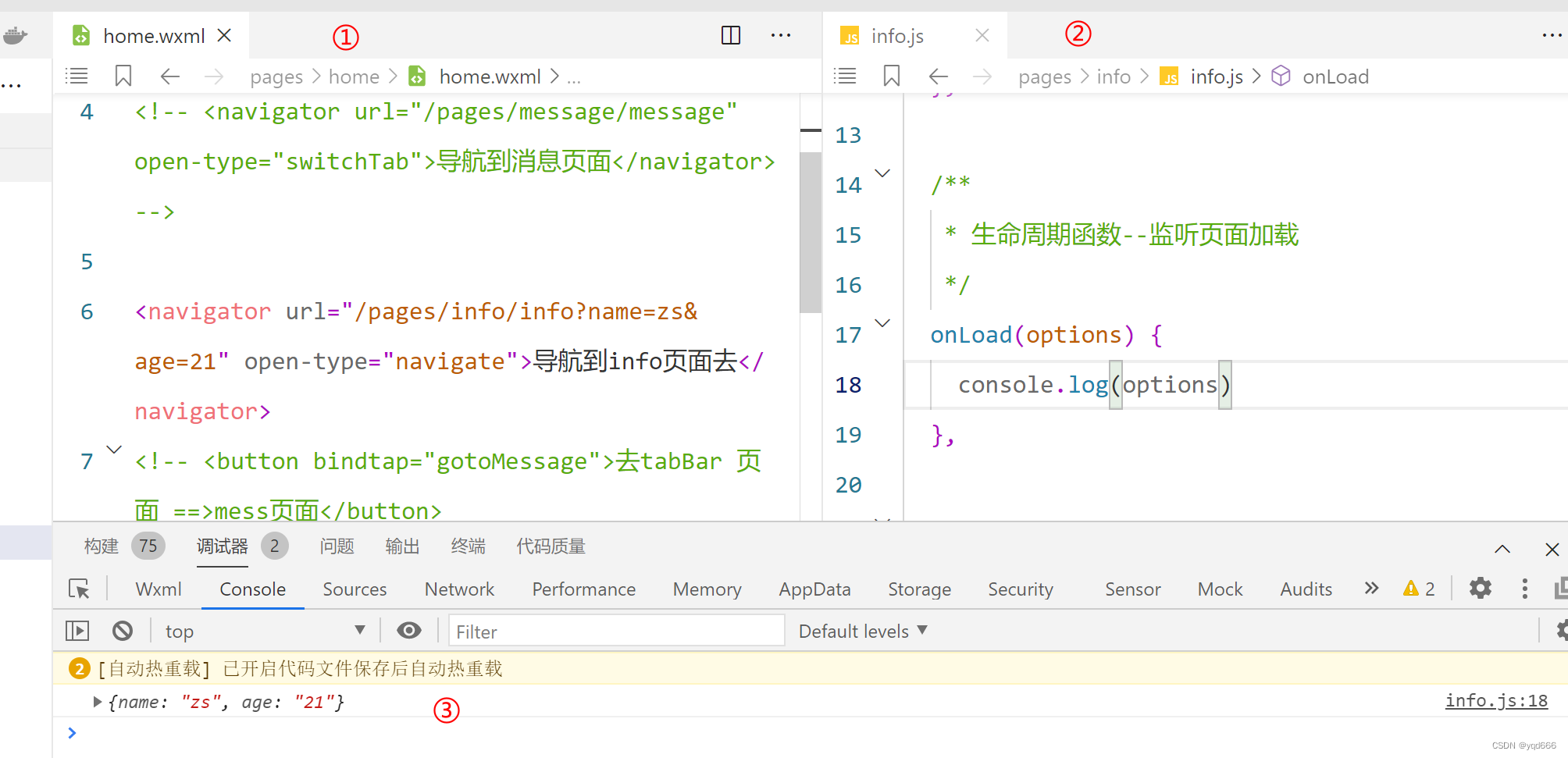
7.2 页面事件
7.2.1 页面事件 - 下拉刷新事件
(1)下拉刷新是移动端的专有名词,指的是通过手指在屏幕上的下拉滑动操作,从而重新加载页面数据的行为。
(2)启用下拉刷新有两种方式:
①全局开启下拉刷新
在 app.json 的 window 节点中,将 enablePullDownRefresh 设置为 true
②局部开启下拉刷新
在页面的 .json 配置文件中,将 enablePullDownRefresh 设置为 true
③在实际开发中,推荐使用第 2 种方式,为需要的页面单独开启下拉刷新的效果。
(3)配置下拉刷新窗口的样式
在全局或页面的 .json 配置文件中,通过 backgroundColor 和 backgroundTextStyle 来配置下拉刷新窗口的样式,其中:
①backgroundColor 用来配置下拉刷新窗口的背景颜色,仅支持16 进制的颜色值
②backgroundTextStyle 用来配置下拉刷新 loading 的样式,仅支持 dark 和 light
(4)监听页面的下拉刷新事件
在页面的 .js 文件中,通过 onPullDownRefresh() 函数即可监听当前页面的下拉刷新事件。
例如,在页面的 wxml 中有如下的 UI 结构,点击按钮可以让 count 值自增 +1,在触发页面的下拉刷新事件的时候,如果要把 count 的值重置为 0,示例代码如下:
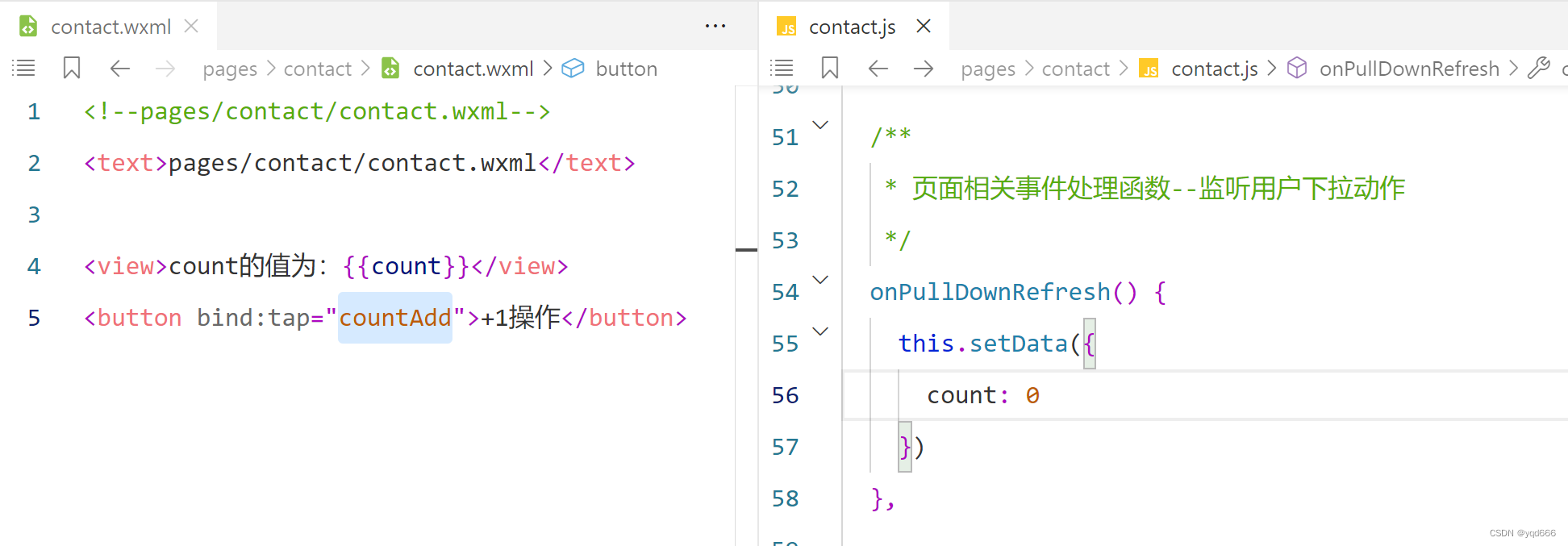
(5)当处理完下拉刷新后,下拉刷新的 loading 效果会一直显示,不会主动消失,所以需要手动隐藏下拉刷新的 loading 效果。此时,调用 wx.stopPullDownRefresh() 可以停止当前页面的下拉刷新。示例代码如下:
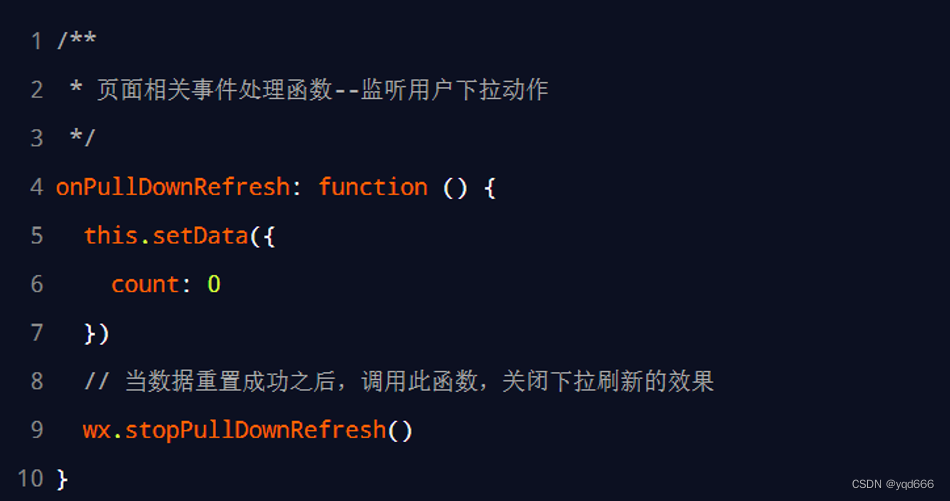
7.2.2 页面事件 - 上拉触底事件
(1)上拉触底是移动端的专有名词,通过手指在屏幕上的上拉滑动操作,从而加载更多数据的行为。一般用于数据分页操作。把页面做的足够长,就可以实现上拉触底效果了。
(2)在页面的 .js 文件中,通过 onReachBottom() 函数即可监听当前页面的上拉触底事件。示例代码如下:
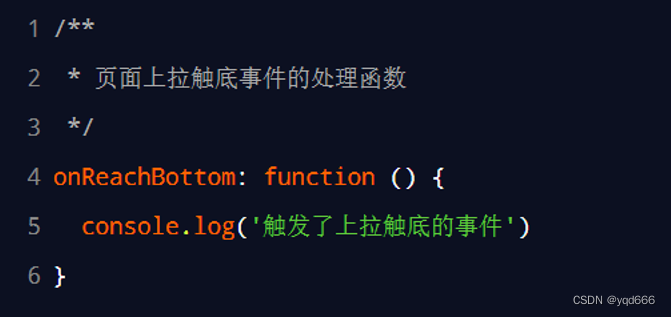
(3)配置上拉触底距离
①上拉触底距离指的是触发上拉触底事件时,滚动条距离页面底部的距离。
②可以在全局或页面的 .json 配置文件中,通过 onReachBottomDistance 属性来配置上拉触底的距离。
③小程序默认的触底距离是 50px,在实际开发中,可以根据自己的需求修改这个默认值。
8.生命周期
(1)我们可以把每个小程序运行的过程,概括为生命周期:
①小程序的启动,表示生命周期的开始
②小程序的关闭,表示生命周期的结束
中间小程序运行的过程,就是小程序的生命周期
(2)在小程序中,生命周期分为两类,分别是:
①应用生命周期
特指小程序从启动 -> 运行 -> 销毁的过程
②页面生命周期
特指小程序中,每个页面的加载 -> 渲染 -> 销毁的过程
8.1 生命周期函数
(1)生命周期函数:是由小程序框架提供的内置函数,会伴随着生命周期,自动按次序执行。
(2)生命周期函数的作用:允许程序员在特定的时间点,执行某些特定的操作。例如,页面刚加载的时候,可以在 onLoad 生命周期函数中初始化页面的数据。
(3)注意:生命周期强调的是时间段,生命周期函数强调的是时间点。
8.2 生命周期函数的分类
(1)小程序中的生命周期函数分为两类,分别是:
①应用的生命周期函数:特指小程序从启动 -> 运行 -> 销毁期间依次调用的那些函数
②页面的生命周期函数:特指小程序中,每个页面从加载 -> 渲染 -> 销毁期间依次调用的那些函数
(2)小程序的应用生命周期函数需要在 app.js 中进行声明,示例代码如下:
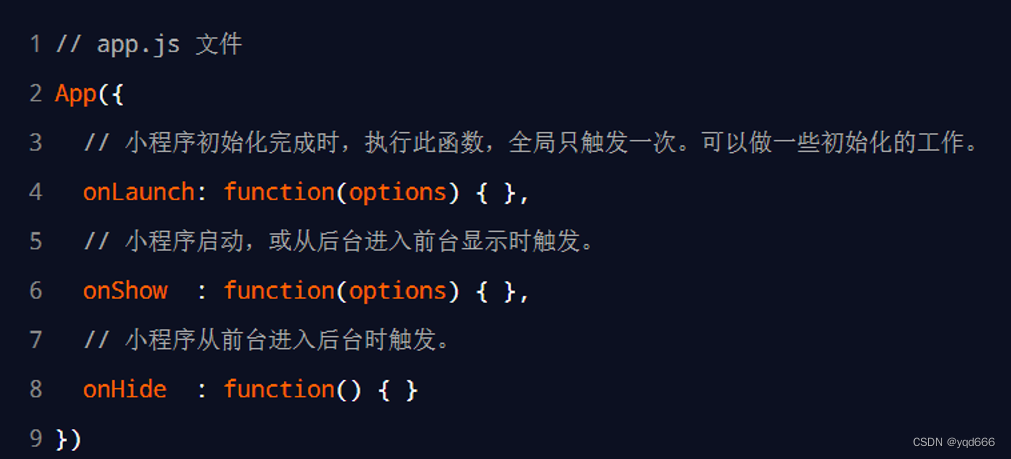
(3)小程序的页面生命周期函数需要在页面的 .js 文件中进行声明,示例代码如下:
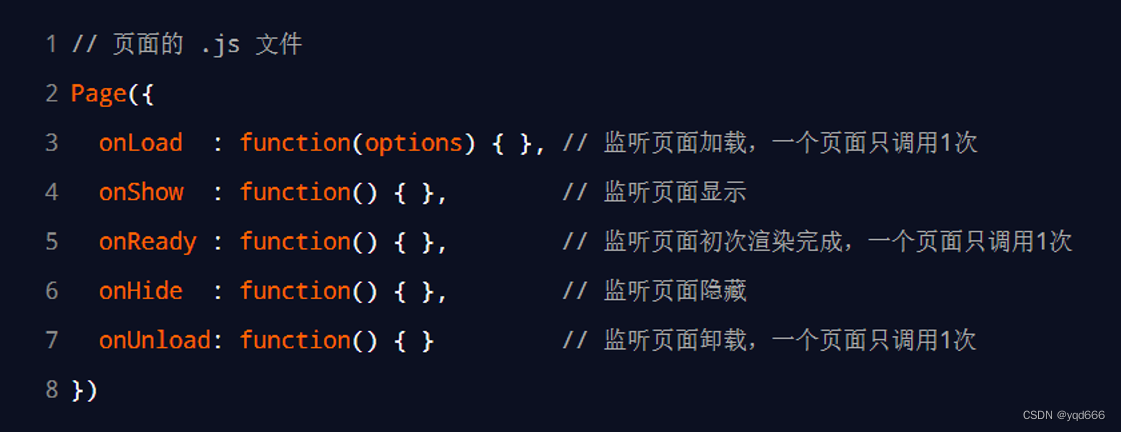
9.WXS脚本
(1)WXS(WeiXin Script)是小程序独有的一套脚本语言,结合 WXML,可以构建出页面的结构。小程序中 wxs 的典型应用场景就是“过滤器”。
9.1 内嵌 wxs 脚本
(1)wxs 代码可以编写在 wxml 文件中的 <wxs> 标签内,就像 Javascript 代码可以编写在 html 文件中的 <script> 标签内一样。
(2)wxml 文件中的每个 <wxs></wxs> 标签,必须提供 module 属性,用来指定当前 wxs 的模块名称,方便在 wxml 中访问模块中的成员
(3)实例:
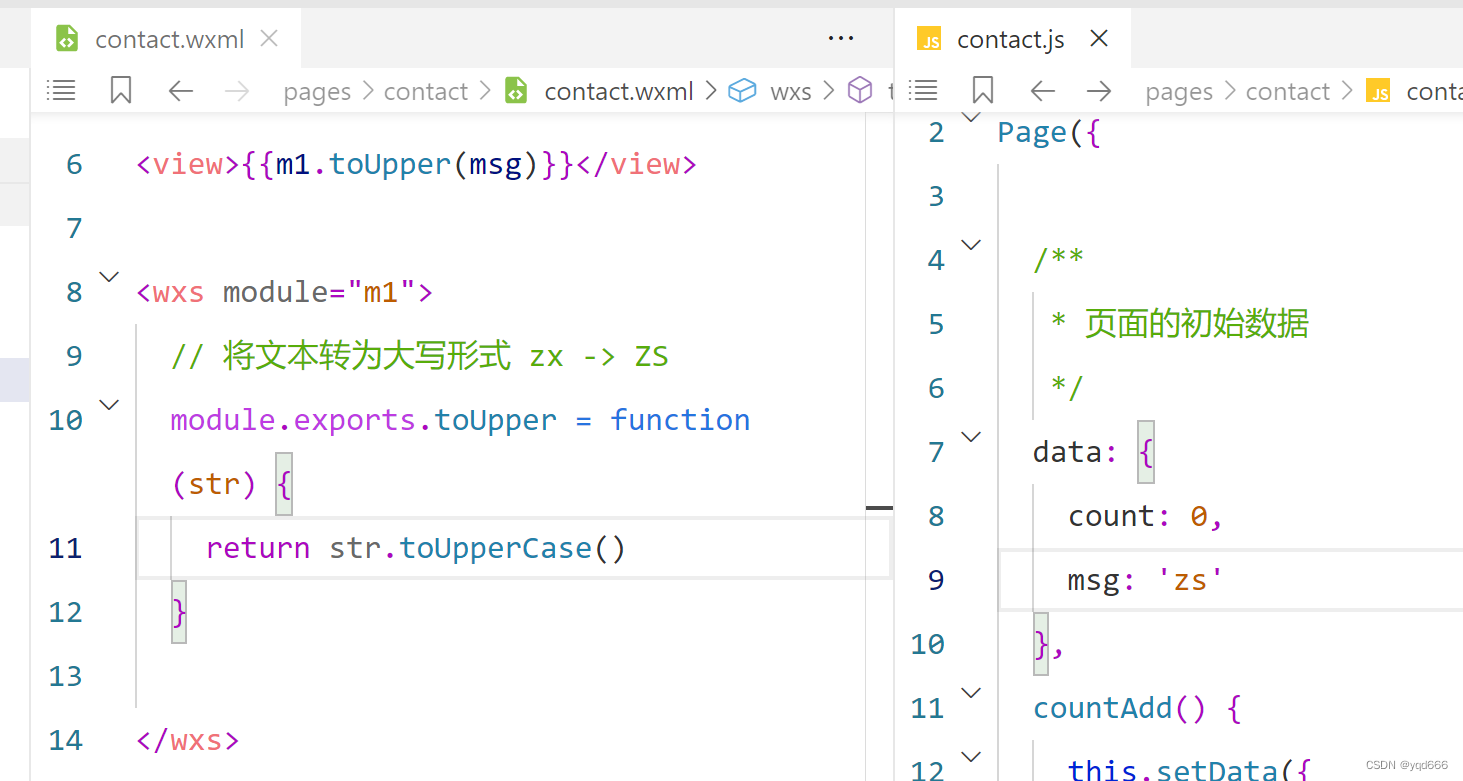
9.2 外联的 wxs 脚本
(1)定义外联的 wxs 脚本
wxs 代码还可以编写在以 .wxs 为后缀名的文件内,就像 javascript 代码可以编写在以 .js 为后缀名的文件中一样。在utils文件夹下写,示例代码如下:
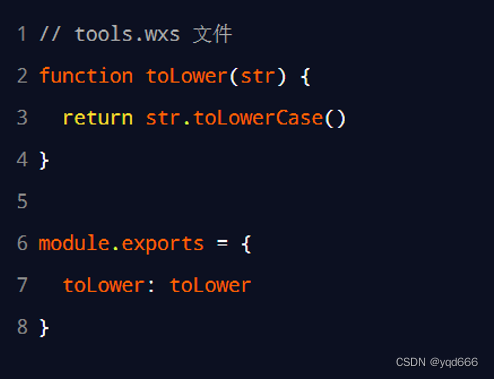
(2)使用外联的 wxs 脚本
①在 wxml 中引入外联的 wxs 脚本时,必须为 <wxs> 标签添加 module 和 src 属性,其中:
- module 用来指定模块的名称
- src 用来指定要引入的脚本的路径,且必须是相对路径
②示例代码如下:
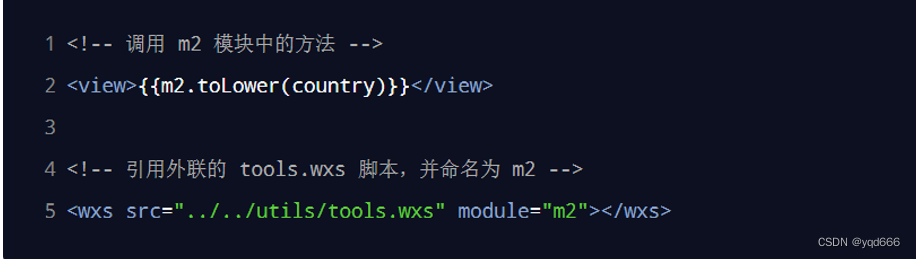
9.3 WXS 的特点
(1)为了降低 wxs(WeiXin Script)的学习成本, wxs 语言在设计时借大量鉴了 JavaScript 的语法。但是本质上,wxs 和 JavaScript 是完全不同的两种语言!
(2)不能作为组件的事件回调
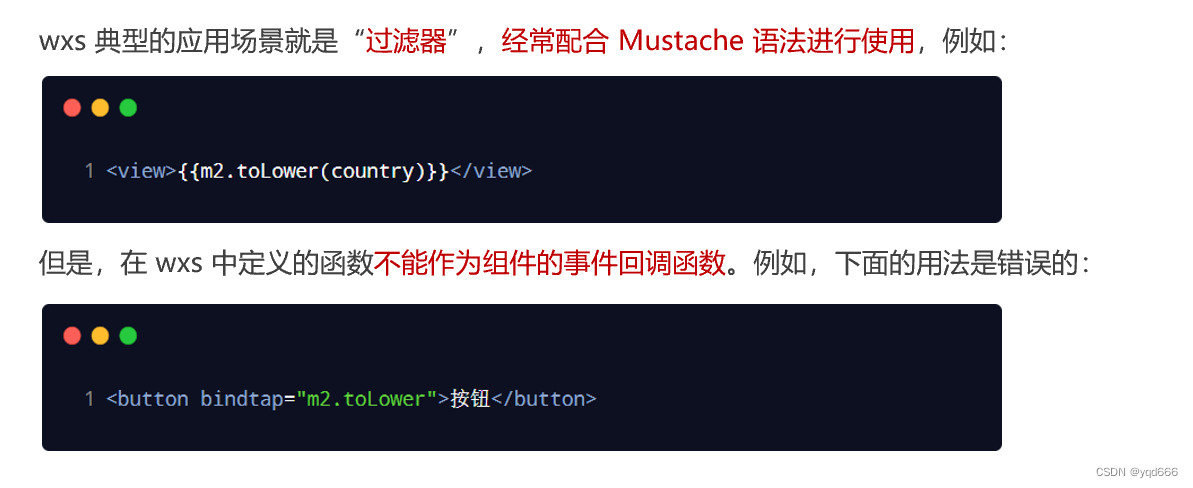
(3)隔离性:
隔离性指的是 wxs 的运行环境和其他 JavaScript 代码是隔离的。体现在如下两方面:
- wxs 不能调用 js 中定义的函数
- wxs 不能调用小程序提供的 API
10.自定义组件
(1)新建components文件夹,新建组件文件夹(如test1)
(2)在test1文件夹上,鼠标右击,点击新建Component
(3)输入组件的名称之后回车,会自动生成组件对应的 4 个文件,后缀名分别为 .js,.json, .wxml 和 .wxss
(4)注意:为了保证目录结构的清晰,建议把不同的组件,存放到单独目录中,例如:
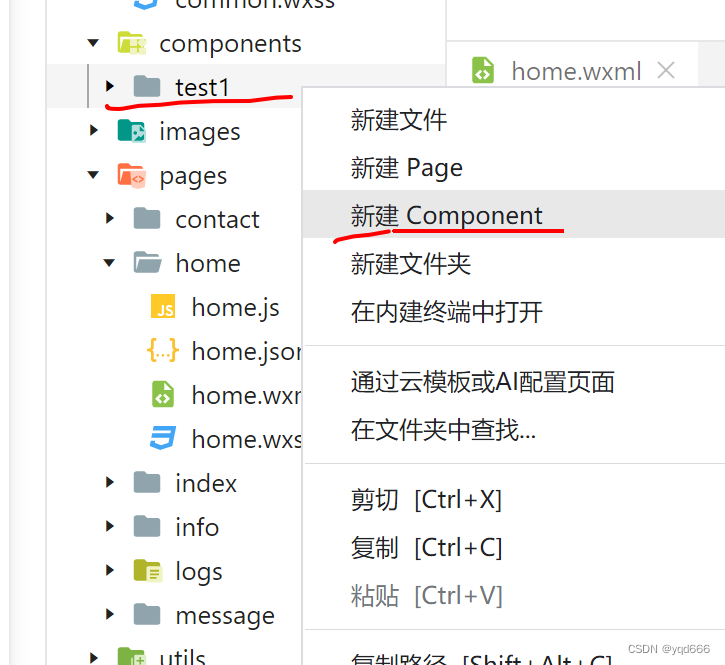
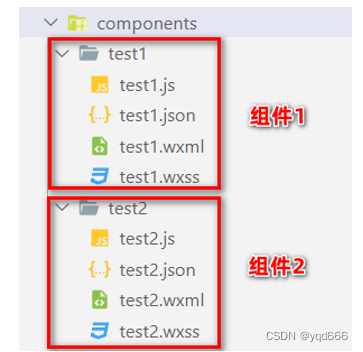
10.1 引用组件
组件的引用方式分为“局部引用”和“全局引用”
(1)局部引用:组件只能在当前被引用的页面内使用,在哪个页面的 .json文件中引用,就在哪个页面的 .wxml文件中使用
(2)全局引用:在 app.json 全局配置文件中引用组件的方式,叫做“全局引用”。在任意页面都可以使用
10.1.1 局部引用组件
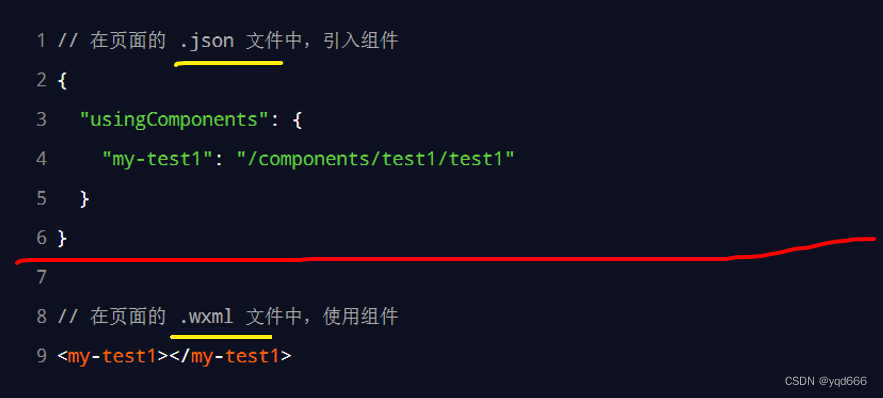
10.1.2 全局引用组件

10.2 组件和页面的区别
从表面来看,组件和页面都是由 .js、.json、.wxml 和 .wxss 这四个文件组成的。但是,组件和页面的 .js 与 .json 文件有明显的不同:
(1)组件的 .json 文件中需要声明 “component”: true 属性
(2)组件的 .js 文件中调用的是 Component() 函数,页面是Page()函数
(3)组件的事件处理函数需要定义到 methods 节点中,页面的事件处理函数跟data平级即可
10.3 组件样式隔离
(1)默认情况下,自定义组件的样式只对当前组件生效,不会影响到组件之外的 UI 结构,如图所示:
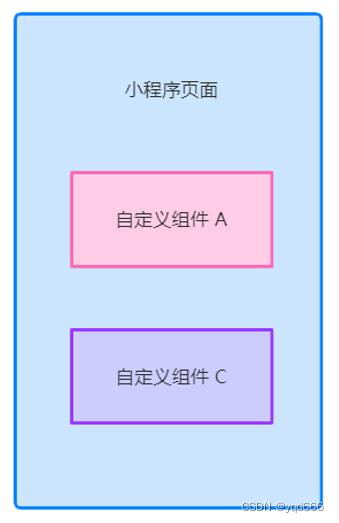
①组件 A 的样式不会影响组件 C 的样式
②组件 A 的样式不会影响小程序页面的样式
③小程序页面的样式不会影响组件 A 和 C 的样式
(2)好处:
①防止外界的样式影响组件内部的样式
②防止组件的样式破坏外界的样式
(3)组件样式隔离的注意点:
①app.wxss中定义的全局样式在组件中使用是无效的
②只有class选择器会有样式隔离效果,id选择器、样式选择器、标签选择器不受样式隔离的影响。
建议:在组件和引用组件的页面中使用class选择器,不要使用id、属性、标签选择器
(4)修改组件的样式隔离选项
默认情况下,自定义组件的样式隔离特性能够防止组件内外样式互相干扰的问题。但有时,我们希望在外界能够控制组件内部的样式,此时,可以通过 styleIsolation 修改组件的样式隔离选项,用法如下:
①styleIsolation 的可选值
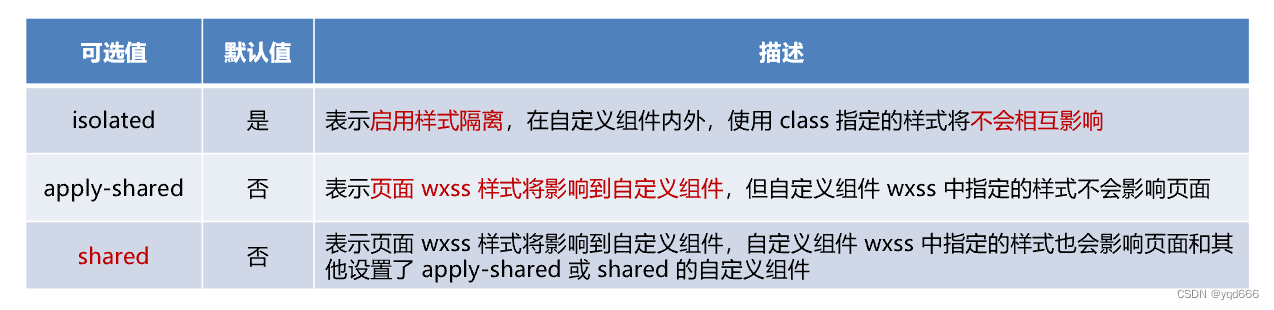
②可以在组件的 .js文件/ .json中配置
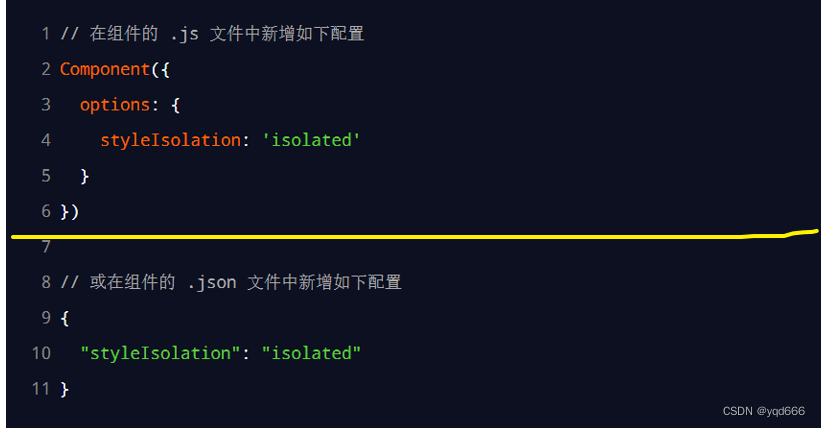
10.4 自定义组件 - 数据、方法和属性
(1)data 数据
在小程序组件中,用于组件模板渲染的私有数据,需要定义到 data 节点中,示例如下:
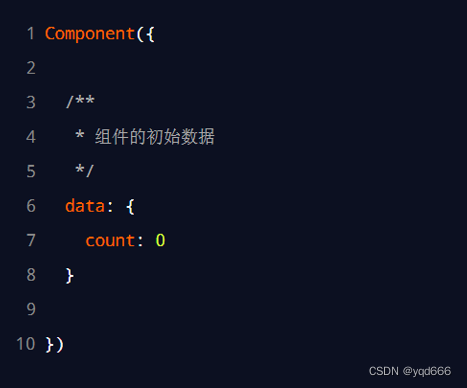
(2)methods 方法
在小程序组件中,事件处理函数和自定义方法需要定义到 methods 节点中,示例代码如下:
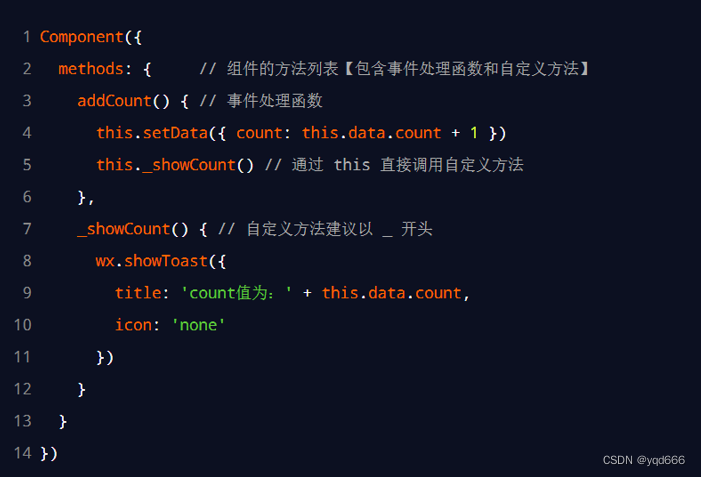
(3)properties 属性
在小程序组件中,properties 是组件的对外属性,用来接收外界传递到组件中的数据,示例代码如下:
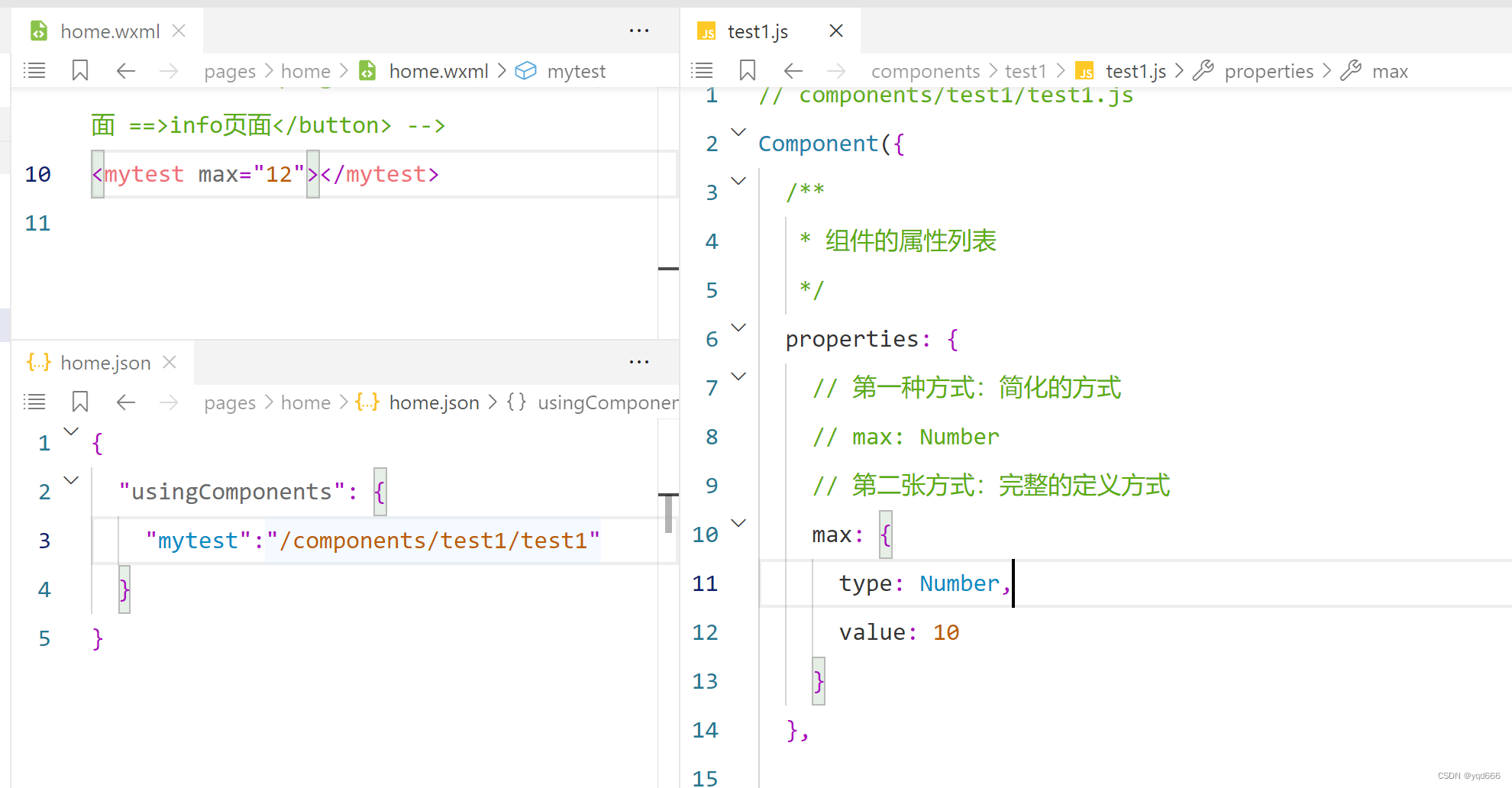
(4)data 和 properties 的区别
在小程序的组件中,properties 属性和 data 数据的用法相同,它们都是可读可写的,只不过:
①data 更倾向于存储组件的私有数据
②properties 更倾向于存储外界传递到组件中的数据
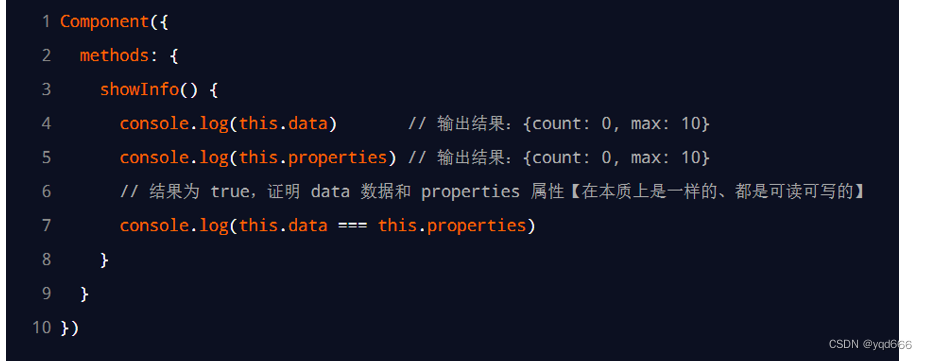
(5)使用 setData 修改 properties 的值
由于 data 数据和 properties 属性在本质上没有任何区别,因此 properties 属性的值也可以用于页面渲染,或使用 setData 为 properties 中的属性重新赋值,示例代码如下:
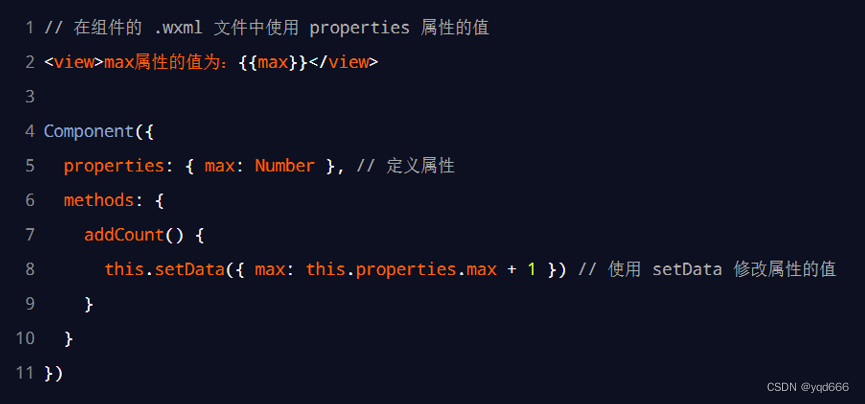
10.5 数据监听器
(1)数据监听器用于监听和响应任何属性和数据字段的变化,从而执行特定的操作。它的作用类似于 vue 中的 watch 侦听器。在小程序组件中,数据监听器的基本语法格式如下:
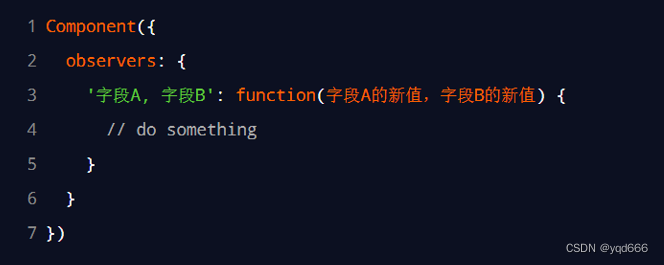
(2)数据监听器的基本用法
①组件的 UI 结构如下:
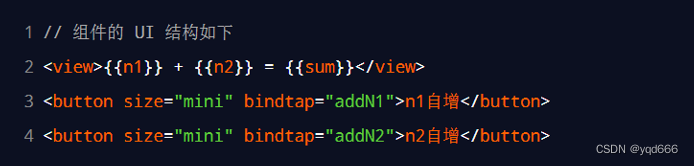
②组件的 .js 文件代码如下:
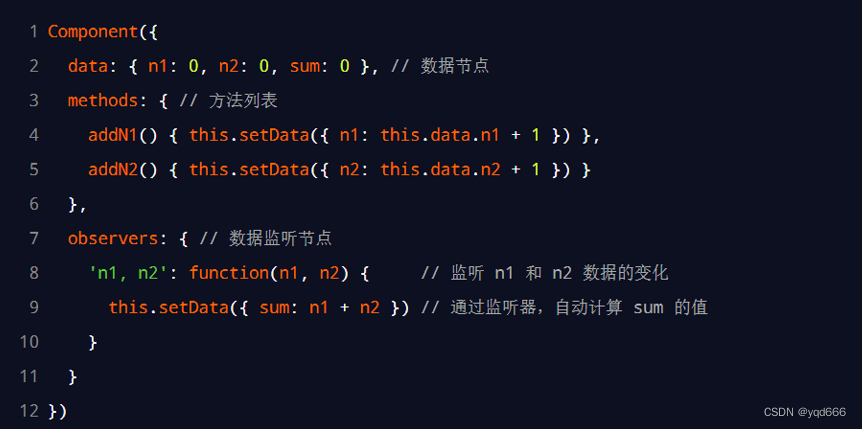
(3)监听对象属性的变化
数据监听器支持监听对象中单个或多个属性的变化,示例语法如下:
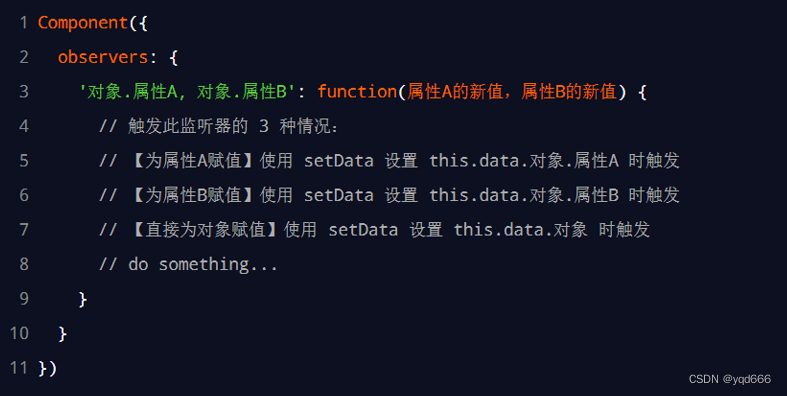
10.6 自定义组件 - 纯数据字段
(1)概念:纯数据字段指的是那些不用于界面渲染的 data 字段。
(2)应用场景:例如有些情况下,某些 data 中的字段既不会展示在界面上,也不会传递给其他组件,仅仅在当前组件内部使用。带有这种特性的 data 字段适合被设置为纯数据字段。
(3)好处:纯数据字段有助于提升页面更新的性能。
(4)使用规则
在 Component 构造器的 options 节点中,指定 pureDataPattern 为一个正则表达式,字段名符合这个正则表达式的字段将成为纯数据字段,示例代码如下:
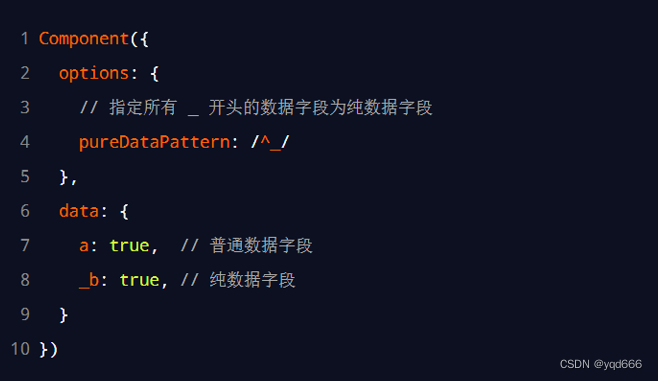
10.7 自定义组件 - 组件的生命周期
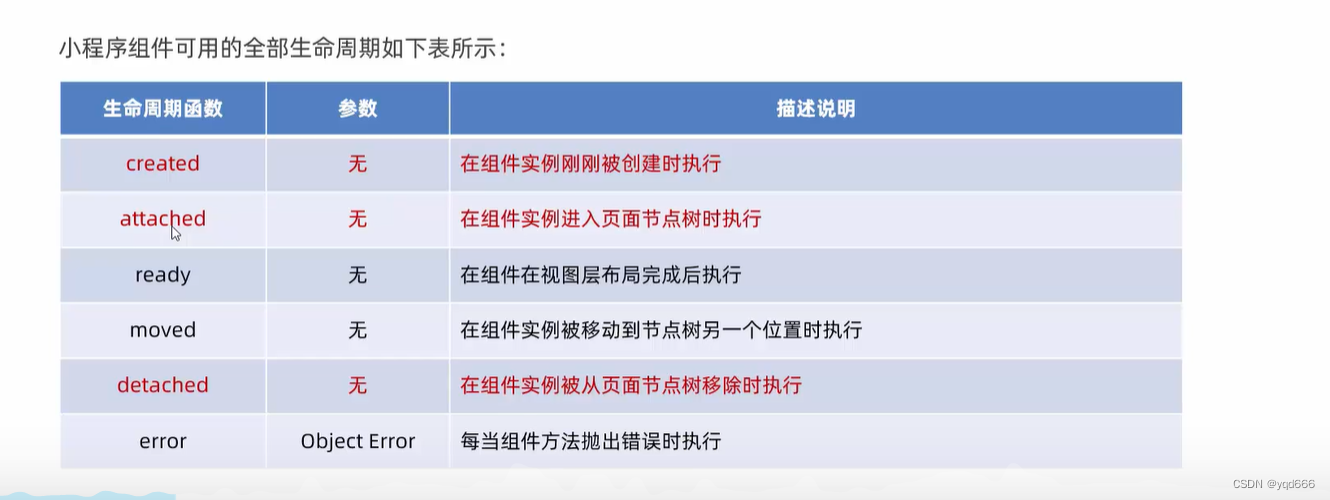
10.8 自定义组件 - 插槽
(1)在自定义组件的 wxml 结构中,可以提供一个 <slot> 节点(插槽),用于承载组件使用者提供的 wxml 结构。slot只是一个占位,让使用者来决定这里填充什么。
10.8.1 单个插槽
在小程序中,默认每个自定义组件中只允许使用一个 <slot> 进行占位,这种个数上的限制叫做单个插槽。
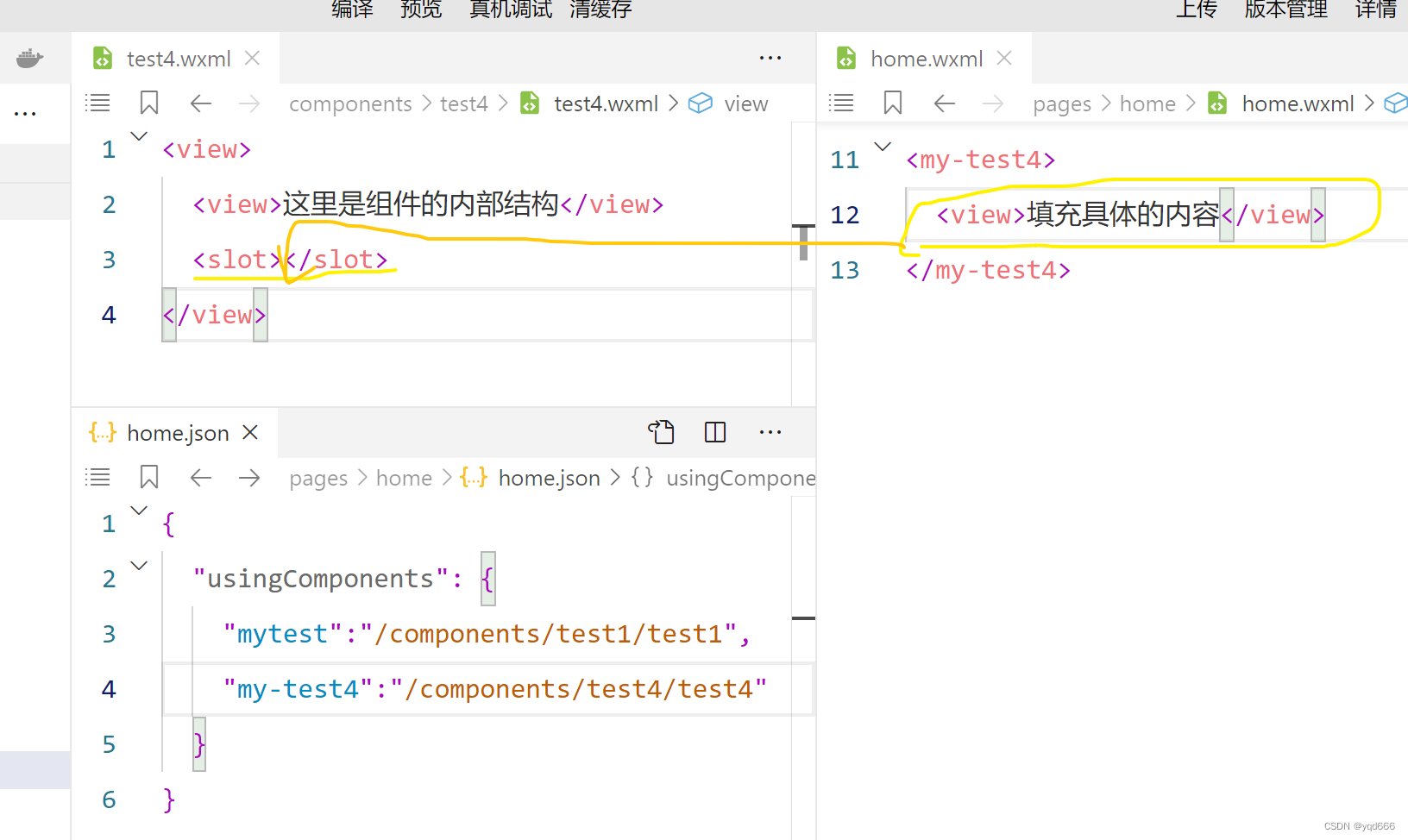
10.8.2 多个插槽
在小程序的自定义组件中,需要使用多 <slot> 插槽时,可以在组件的 .js 文件中进行启用。